目次をひらく
はじめに
Dungeons & Dragons 5 版のデジタル・プラットフォーム、D&D Beyond では、公式データを使用してキャラクターを作成できる機能が提供されています。基本的に必要な選択肢を選んでいくだけで、素早く、ミスなくキャラクター・シートを完成させることができるので、英語版ではありますが初心者さんにもおすすめです。
この記事では実際のキャラクター作成の手順と、確認しておくと良い設定やカスタマイズのコツなどをシェアしたいと思います。
また、よくある質問もまとめていますので、操作につまずいた時は覗いてみてくださいね!
更新履歴
- 2025.07.20 新規作成
- 2025.07.20 2024年度版のバーバリアンの激怒を反映させる設定について更新
最低限必要なもの
D&D Beyond でキャラクターを作成するには無料アカウントが必要です。無料アカウントでは 6人 までのキャラクターを作成することができます。Hero Tier や Master Tier のサブスクリプションに登録すると、 無制限 に作成できます。
サブスクリプション画面: https://marketplace.dndbeyond.com/subscribe
月契約・年契約が選択でき、価格は Hero Tier は日本円で月額約 320〜440 円、Master Tier は約 680〜890 円(
2025年7月20日時点)となります。
あった方が良いもの
D&D Beyond のアカウントを作成した時点で使用できる公式のリソースは、(ほぼ) Basic Rules のみとなっています。そのため、使用できるサブクラスや種族などに制限があります。
ルルブやサプリに掲載されている追加のデータを使用するには、D&D Beyond 上でその製品(デジタル版)を購入する必要があります。
D&D Beyond で今後も継続してキャラメイクをする場合は、まずはコア・ルールブックのご購入をお勧めします。(さらにザナサー、ターシャなどのサプリがあれば快適に遊べると思います。)
※Master Tier サブスクに加入している場合は、所有している製品を同じキャンペーンで遊ぶメンバーに共有することができる コンテント・シェアリング を使用することができます。DMにこの機能が使えないか確認をしてみましょう。
キャラクター・ビルダーを開く
アカウントを作成したら、キャラクター・ビルダーの画面を開きます。画面上のメニューから、「Collections」→「MY CHARACTERS」を選択すると、所持しているキャラクター・シート一覧が出るので、右上の「CREATE A CHARACTER」ボタンを押します。
もしくは、以下のリンクから直接開くこともできます。
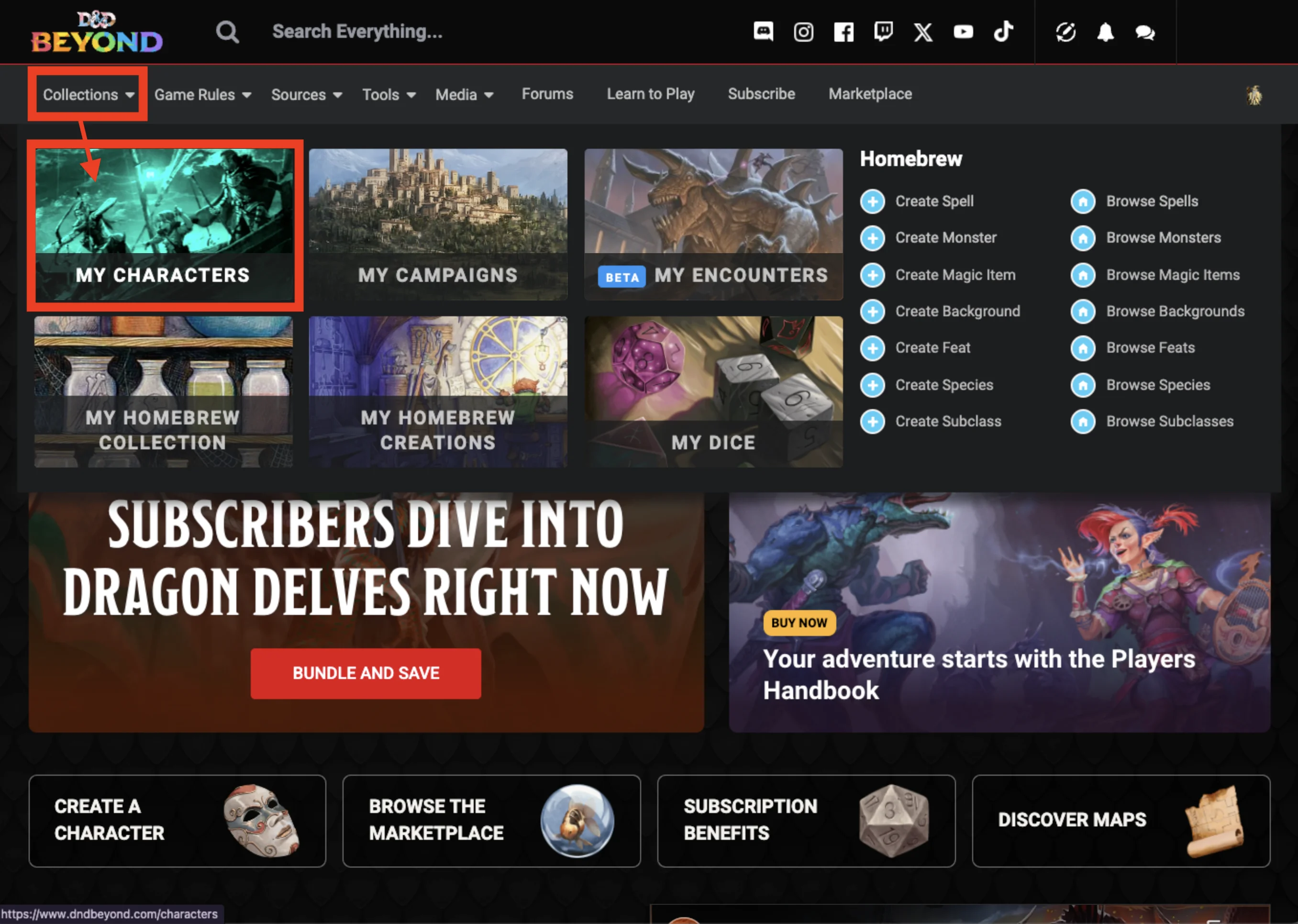
キャラクターの作成方法を選ぶ
まずはキャラクターをどのように作成するかを選択します。4種類の方法が選択できますが、以下で詳しくご紹介します。
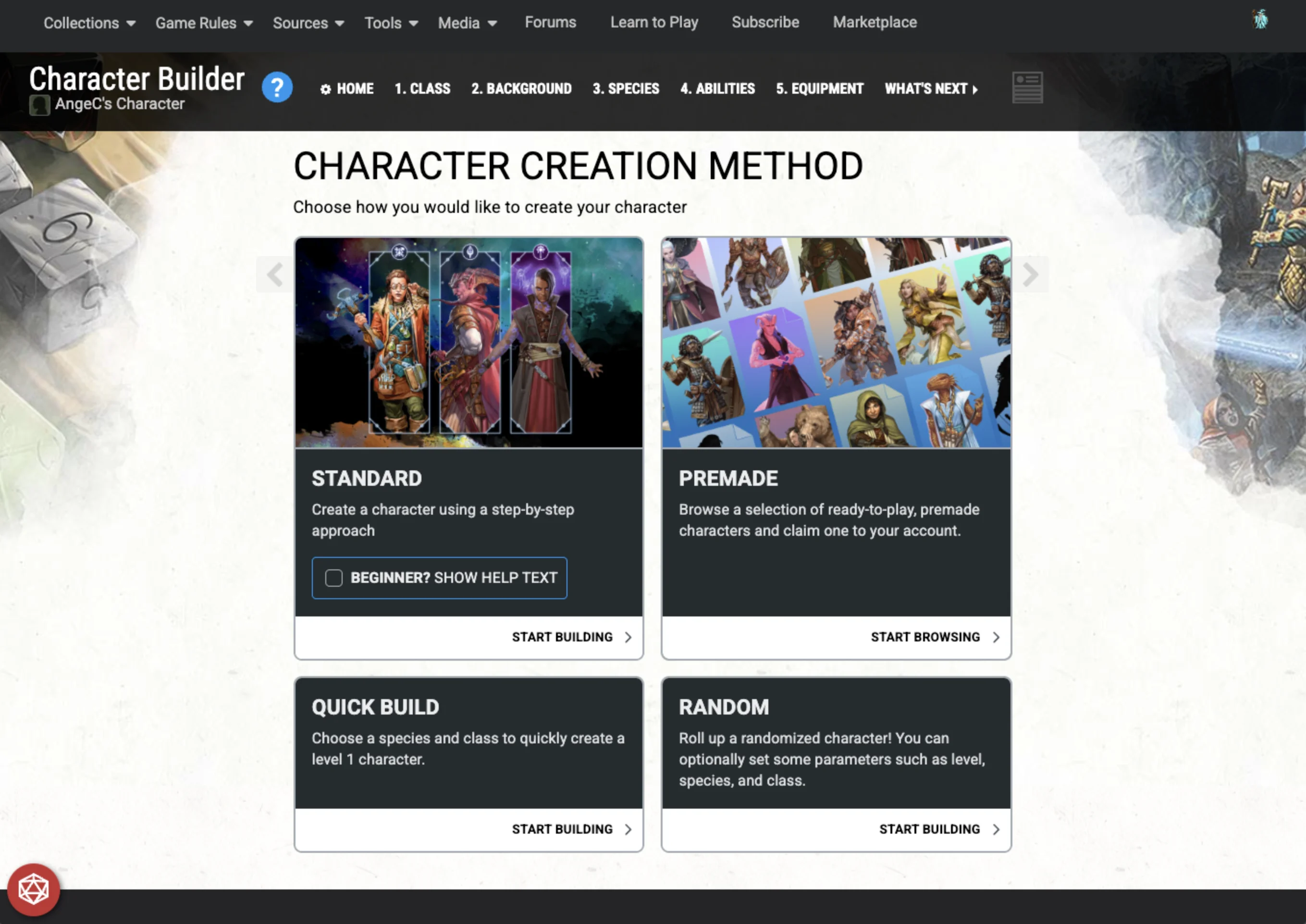
STANDARD: 通常のキャラメイク
紙のキャラクター・シートに記入するのと同じ形で、自分で種族やクラス、背景などを選択して作成する方法です。通常はこの方法を使用することになると思います。詳細については キャラクター作成(STANDARD) をご覧ください。
「BEGINNER? SHOW HELP TEXT」のチェックボックスをチェックすると、種族やクラスなどの各設定画面の前に追加の説明(クラスを選ぶとはどういう意味か、などの解説)の画面が表示されます。
PREMADE: 準備済みキャラクターから選択
作成済みのキャラクターから好みのものを選んで使用する形式です。選んだ後にカスタマイズすることもできます。昔のD&Dのアニメの登場キャラや、「Baldur’s Gate 3」のゲームキャラなどから選択することもできます。
「CREATE」ボタンを押すとキャラが作成されて、すぐにキャラクター・シートが開きます。キャラのポートレートや「PREVIEW」ボタンを押すと、キャラクター・シートのプレビューが表示され、右下の「Claim Character」ボタンを押すことでキャラクターが作成されます。
※すぐに遊べるキャラクターが作れて便利なのですが、キャラクターによっては強力なマジック・アイテムを持っていたりもするので、使用できるかどうかDMと相談するのをおすすめします。
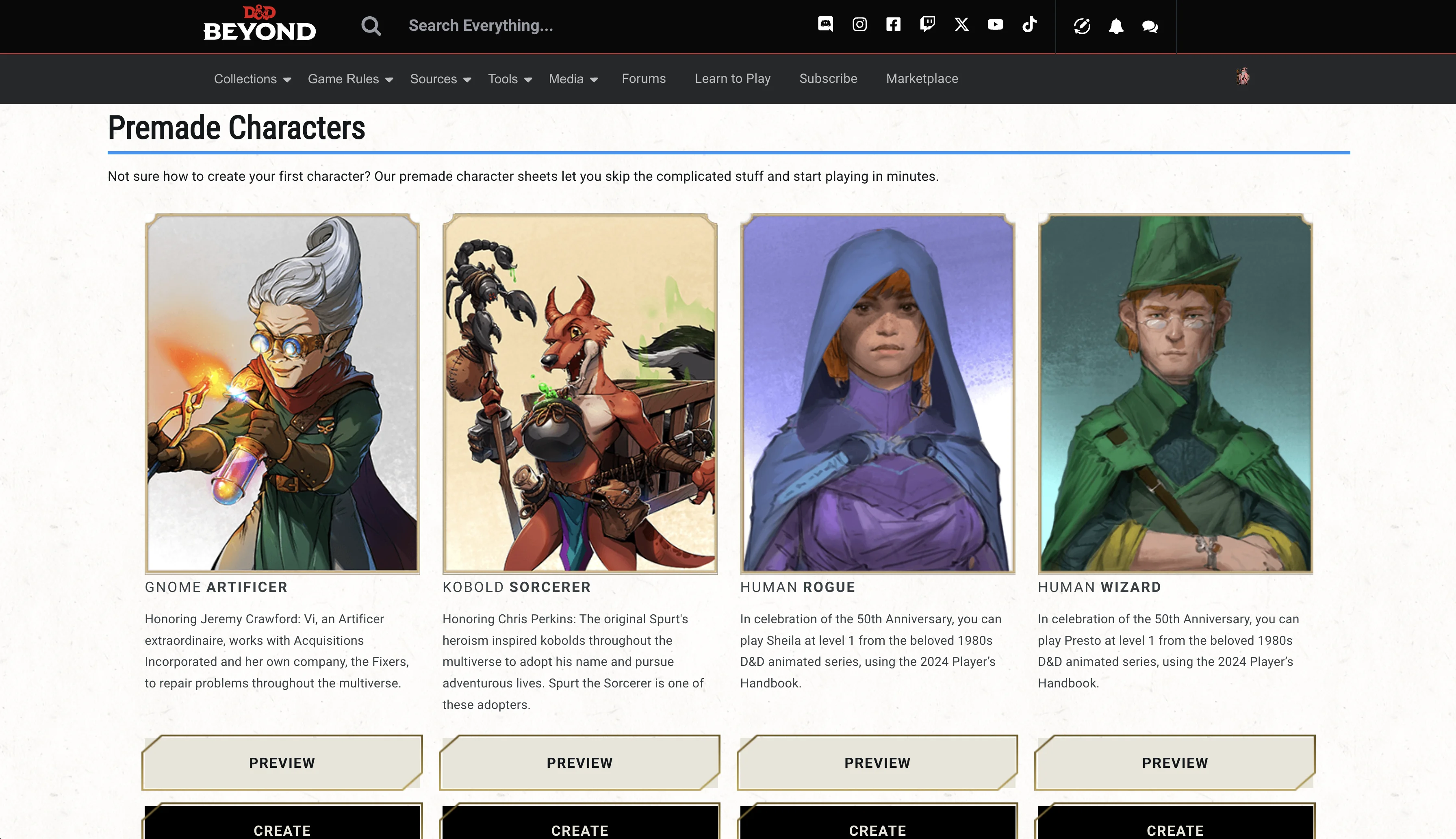
QUICK BUILD: 種族とクラスのみ選択して作成
クラスと種族を選択肢から選び、名前を入力してLV1のキャラクター作成をする方法です。初心者さんが最低限のキャラメイクで試しに遊んでみたい場合などに便利です。背景、装備、能力値や習熟もそのクラスに合うように設定されます。(呪文は自分で準備する必要があります。)
作成後、キャラクター・ビルダーの画面が表示されるので、そこから多少のカスタマイズをしてキャラクター・シートを完成させる形となります。
※2014年度版のキャラクターを作成した場合、レベル1でサブクラスが取得できるクラスでもサブクラスが未選択となっているので、自分で選択する必要があります。
RANDOM: ランダム作成
ランダムにキャラクターを作成する方法です。完全にランダムにするだけでなく、レベル、クラス(マルチクラスの有無)、種族、特技の取得の有無、名前を指定することもできます。
QUICK BUILDよりもランダム性が高く、指定したクラスに見合わない能力値や習熟のキャラができたりもします。また、使用可能なルルブやサプリのデータを幅広く使うようです。
QUICK BUILDと同じく、作成後に キャラクター・ビルダーの画面 が表示されるので、どうしても扱いづらいキャラクターができてしまった場合は微調整をしましょう。ですが、普段作らないタイプのキャラや、どうしようもないダメなキャラで遊ぶのも楽しいかもしれませんね。
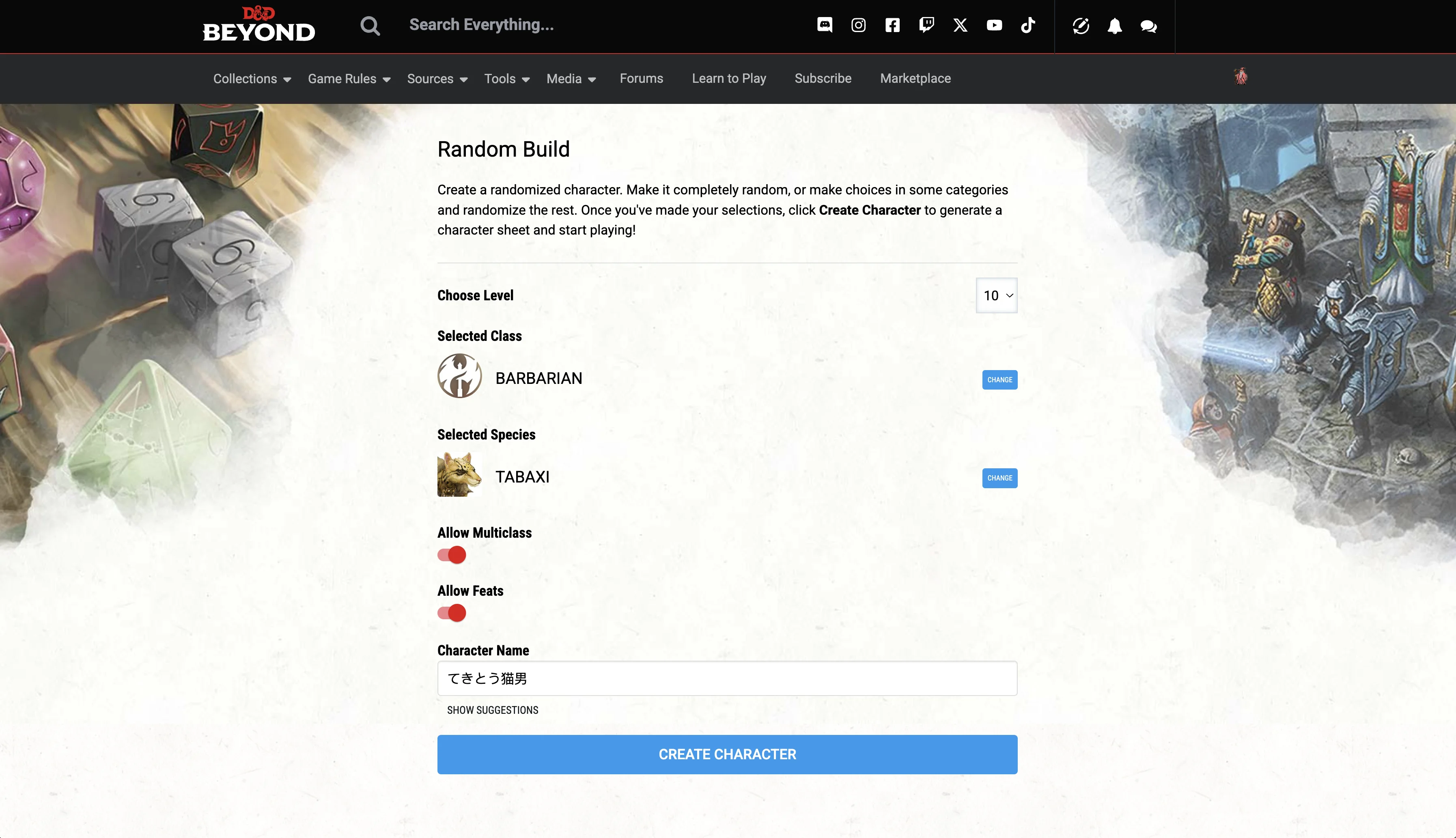
キャラクター作成(STANDARD)
キャラクター・ビルダーの画面に入ると「HOME」というキャラクター・シートの基本設定を行う画面が開きます。この画面から、「1. CLASS(クラス)」、「2. BACKGROUND(背景)」、「3. SPECIES(種族)」、「4. ABILITIES(能力値)」、「5. EQUIPMENT(装備)」の順に作成画面は遷移しますが、画面上のタブからこれらの項目名をクリックすることで、好きなところからキャラクター作成ができます。
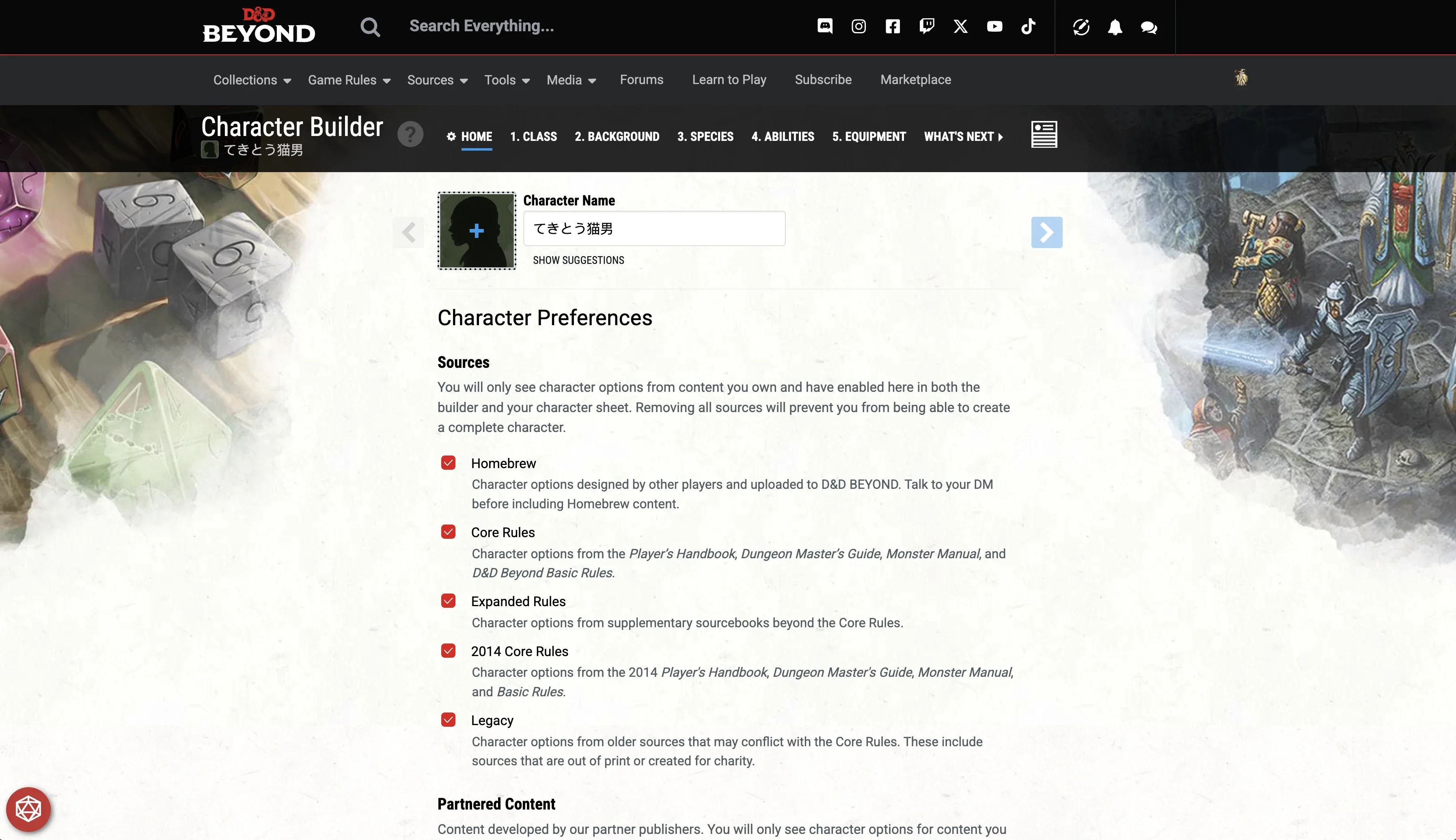
HOME: キャラクター・シートの設定
ここではキャラクターではなく、キャラクター・シートの公開範囲や使用するルルブ、適用するオプション・ルールなどの設定を行います。キャラクター作成のレギュレーションがはっきりしている場合は、ここの設定を適切に行うことでキャラクター・シートを作りやすくなります。
変更が必要になりそうな設定は以下の通りです。それ以外はデフォルトのままでも基本的に支障はないと思います。
Sources: 大まかなルルブとサプリの使用範囲
キャラクター作成時、デフォルトでは使用できる全てのルルブとサプリのデータが表示されるため、選択可能な項目数が多すぎて作成しづらくなったりします。(例: 2014年度版で遊びたいのに2024年度版のデータも表示される)
ここでは大まかに使用データを制限できるので、以下を参考にレギュレーションに従って設定してみてください。
- Homebrew: D&D Beyond のコミュニティでシェアされている自作データを含むかどうかの設定です。DMがキャンペーン用に作成したアイテムなどを使用する場合もチェックします。
- Core Rules: 2024年度版のコア・ルールブックを含むかどうかの設定です。2014年度版で遊ぶ場合はチェックを外します。
- Expanded Rules: ザナサーやターシャなどのサプリを使用する場合はチェックを入れます。
- 2014 Core Rules: 2014年度版のコア・ルールブックを含むかどうかの設定です。2024年度版で遊ぶ場合はチェックを外します。
- Legacy: 絶版となった本(例:『ヴォーロのモンスター見聞録』など)のデータを使う場合はチェックします。2014年度版のデータも Legacy 扱いとなっています。
※2014年度版で遊ぶ場合は「Core Rules」のチェックを外す、2024年度版で遊ぶ場合は「2014 Core Rules」と「Legacy」のチェックを外すと良いと思います。
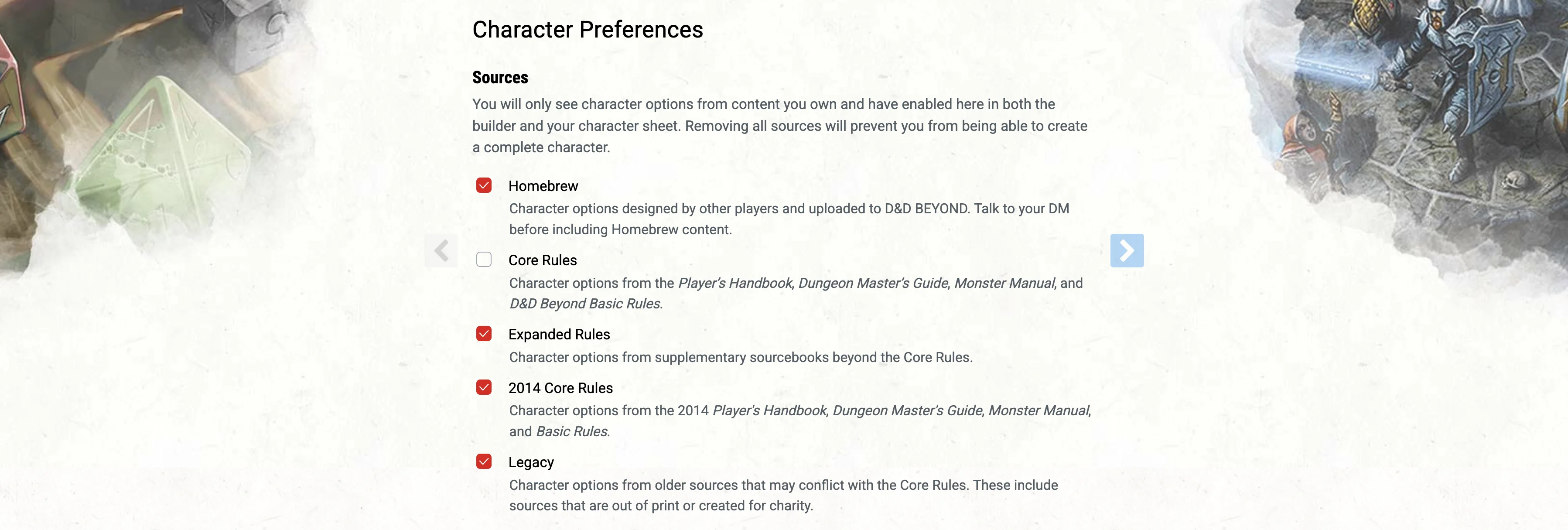
Partnered Content: サードパーティ製品の使用
購入済みのサードパーティの5e製品を使用するかどうかを設定します。「Choose Partners」をクリックすると、さらに細かくどこの製品を使用・不使用にするかを設定できます。
Dice Rolling: キャラクター・シート上でのダイス・ロール機能
ここの設定にチェックが入っていないと、キャラクター・シートからダイス・ロールができません。デフォルトではONになっています。
Optional Features: ターシャ本のキャラクター・オプション
ターシャ本の「オリジンのカスタマイズ(Customize Your Origin)」や「追加のクラス特徴(Optional Class Features)」を使用したい場合はチェックを入れます。
※ローグの「不動の照準」などの追加のクラス特徴を使用したり、2014年度版で種族の能力値ボーナスを自由に割り振りたい(+2, +1 または+1, +1, +1)場合などはここの設定が必要となります。
Advancement Type: レベルアップの方式
経験値でレベルアップをするか、マイルストーン方式にするかを選択できます。
Hit Point Type: レベルアップ時のHP増加方法
レベルアップ時のHPの増加を固定値(Fixed)で行うか、ヒット・ダイスをロールして決めるかを選択できます。
Use Prerequisites: 特技やマルチクラスの前提条件
ここにチェックが入っていると、能力値などの前提条件を満たしていないと特技やマルチクラスを取得できなくなります。
Show Level-Scaled Spells: 呪文のアップキャストの表示
ここにチェックが入っていると、キャラクター・シートの「SPELLS(呪文リスト)」内に高レベル版の呪文も表示され、直接ダイス・ロールできるようになります。
Encumbrance Type: 荷重の扱い
荷重のルールをどのように適用するかを設定します。デフォルトでは「Use Encumbrance」が選択されています。
- Use Encumbrance: 通常の運搬能力(持ち物の重量制限)のルールのみ採用します。
- No Encumbrance: 持ち物の重さの概念を使用しません。
- Variant Encumbrance: 荷重のオプション・ルールを採用し、重量による移動力や判定へのペナルティも反映します。
Ignore Coin Weight: コインの重さの扱い
ここにチェックが入っていると、所持しているコインの重さを無視します。
Ability Score/Modifier Display: 能力(修正)値の表示
キャラクター・シート上で、能力値と能力修正値のどちらを目立つように上に表示するかを選択できます。デフォルトでは「Modifiers Top(能力修正値を上に)」が選択されています。
Character Privacy: キャラクター・シートの公開範囲
このキャラクターシートが閲覧できる範囲を設定します。デフォルトでは「Campaign Only(キャンペーンのメンバーのみ)」となっています。
- Campaign Only: キャンペーンのメンバーのみ閲覧可能で、自分のキャラクター・シートから他のメンバーのキャラクター・シートへのショートカットも使用可能になります。
- Public: URLを知っている人なら誰でも閲覧可能になります。
- Private: 自分だけ閲覧可能になります。
CLASS: クラスとサブクラスの選択
ここから実際にキャラクターの作成に入ります。ここではクラスおよびサブクラスの選択、マルチクラス、レベルアップなどを行うことができます。
※必ずしも「クラス→背景→種族……」の順番でキャラメイクをする必要はありません。もしも先に種族や能力値を決めたい場合は、画面上部の項目名(例: 3.SPECIES)をクリックして、そちらから先に作成を始めることもできます。
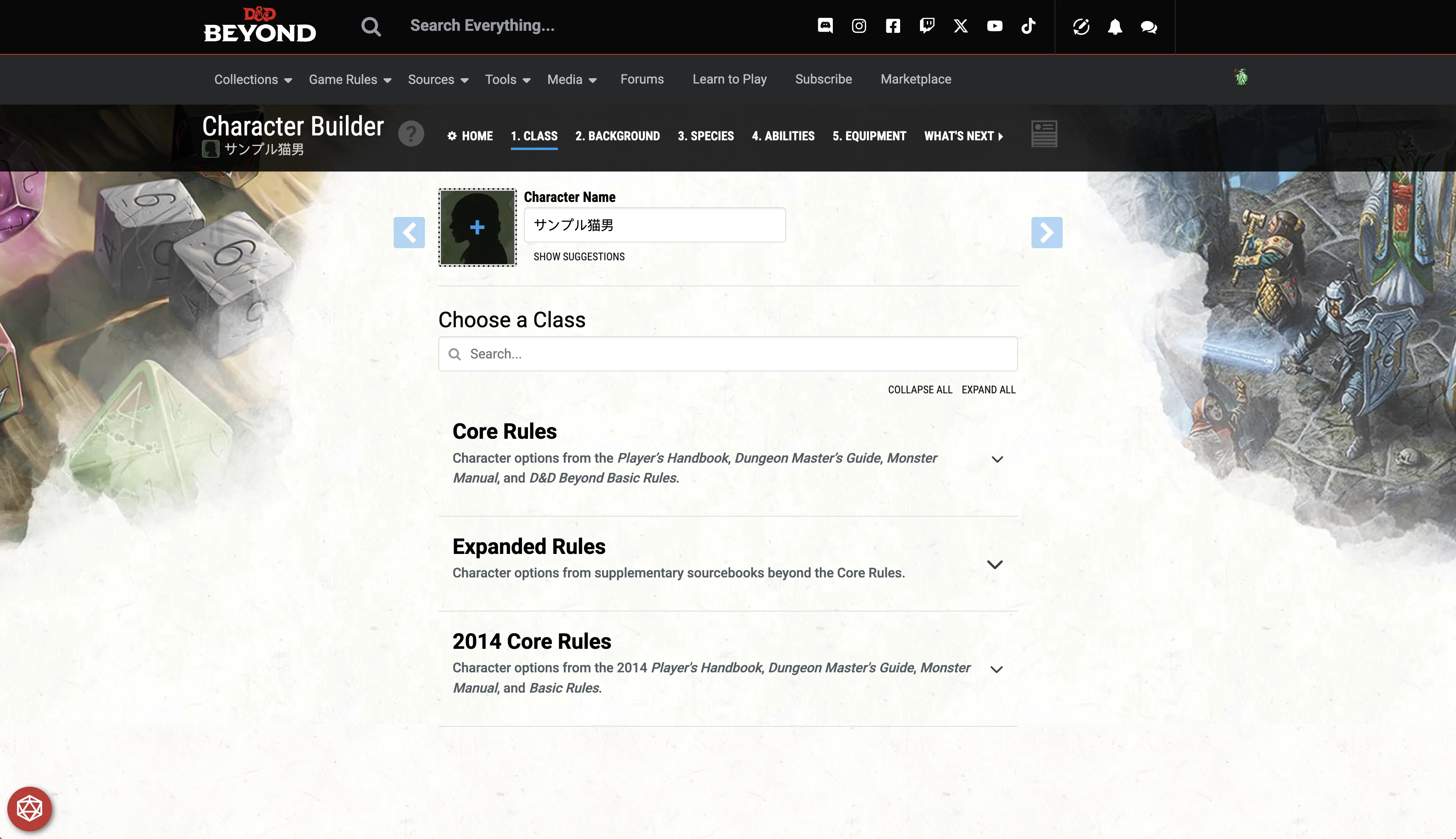
クラスの選択
まずは、HomeのSourcesの設定で選択されたルルブやサプリの中から使用したいクラスを選択します。
クラスを選択すると、そのクラスの概要と、どのようなクラス特徴を得られるかのサマリーが表示されます。「ADD CLASS」ボタンを押すと、そのクラスをレベル1で取得します。
ターシャ本の「追加のクラス特徴」を使用するオプションをONにしている場合、「OPTIONAL FEATURE MANAGER(追加のクラス特徴の管理)」というタブが表示され、レベルに応じて追加のクラス特徴の取得ができます。
※「Core Rules」のリストの中には2024年度版のクラスが掲載されています。2014年度版のキャラ作成をする場合は「2014 Core Rules」の中から選ぶ必要があります。
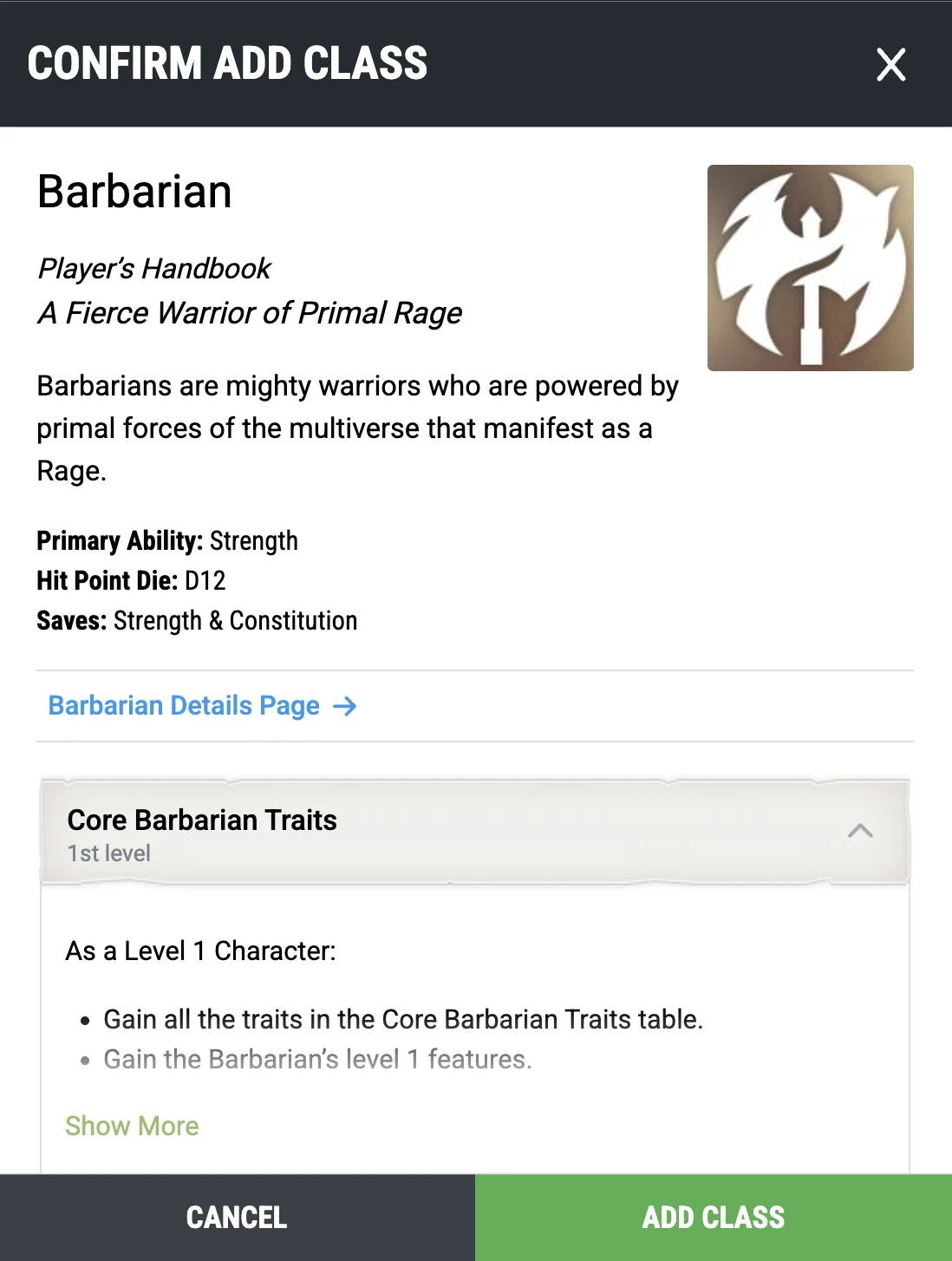
レベルとクラス特徴の取得
クラスを選択すると、クラスレベルの設定とクラス特徴の取得ができるようになります。
クラスレベルの設定は、クラス名の右端にあるレベル選択リストから行います。また、Xアイコンを押すと、そのクラスを破棄することができます。
青い「!」アイコンがついている項目は、クラス特徴の選択(必須)が必要な項目です。(例: 習熟や戦闘スタイルの選択など)
※D&D Beyond のキャラクター・ビルダーでは、基本的に青い「!」アイコンがついている箇所を選択していけば、ミスなくキャラが完成するようになっています。
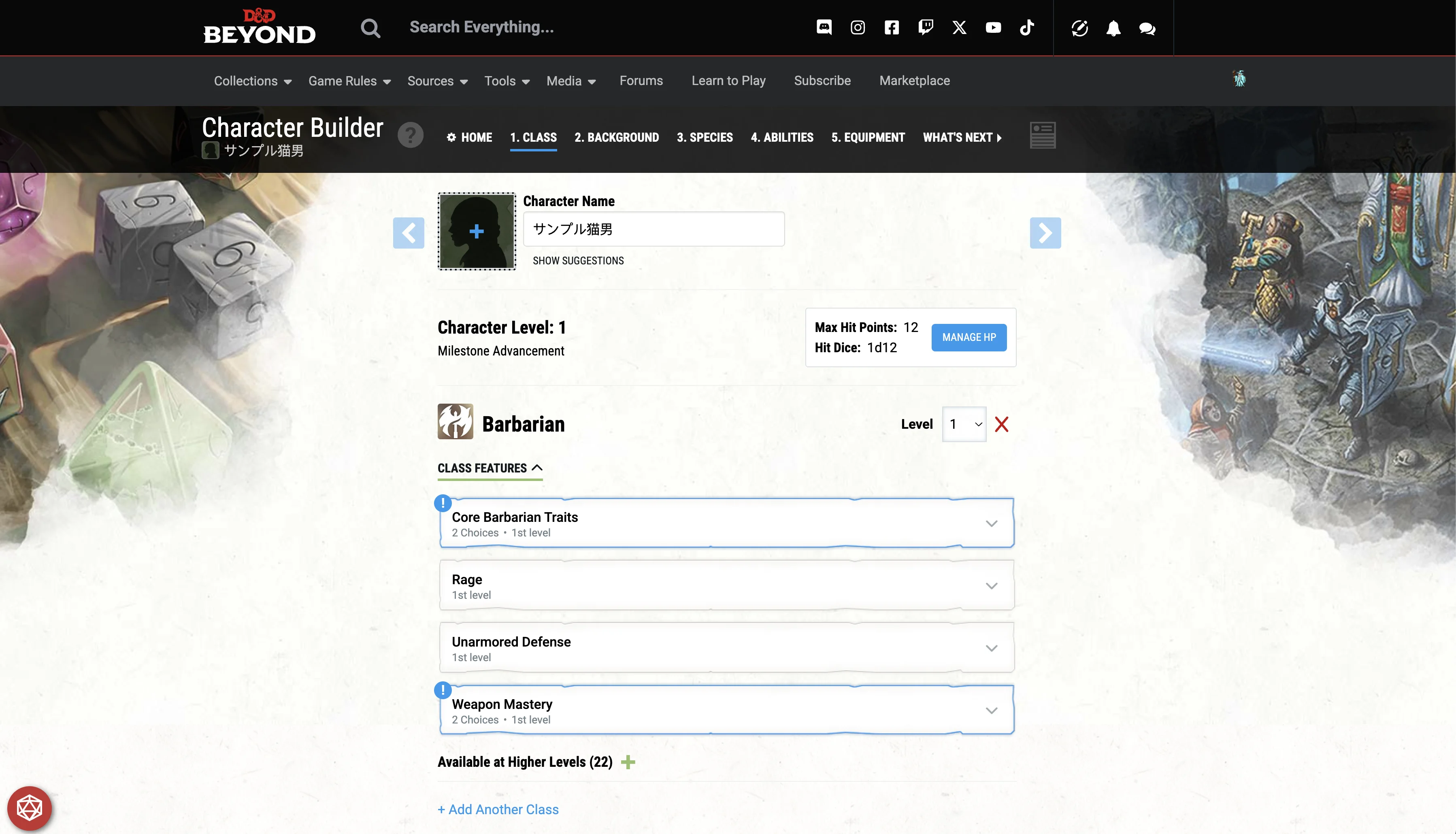
マルチクラスの取得
画面の一番下にある「+ Add Another Class」リンクをクリックすると、クラスの取得と同様の方法でマルチクラスの取得ができます。
※「HOME」で特技やマルチクラスの前提条件を適用する設定になっている場合、前提条件を満たしていないクラスを選択することはできません。
BACKGROUND: 背景の選択
キャラクターの背景をリストから選択します。クラスと同様に、選択した背景で得られる習熟や特徴の一覧が表示されます。選択が必要な項目については、青い「!」アイコンがついています。
また、共通の背景の設定としては、以下があります。
- Character Details: 属性や信仰、生活レベルの設定ができます。
- Physical Characteristics: 髪、肌、瞳、身長・体重、年齢、性別などの身体的特徴を設定できます。
- Personal Characteristics: 人格的特徴、尊ぶもの、関わり深いもの、弱みの設定ができます。
- Notes: 仲間や組織、敵、過去の経歴、その他の特徴の設定ができます。
これらの設定は後ほどキャラクター・シート上(「BACKGROUND(背景)」)からも直接編集ができます。
※2024年度版の背景を選択した場合、背景に能力値上昇が含まれるため、種族による能力値上昇は自動的に無効となります。また、ターシャ本の「オリジンのカスタマイズ」を使用するオプションをONにしていても、上昇できる能力値は背景ごとに固定となります。
※クラスで取得した習熟と背景で取得できる習熟が重複する場合、ここで別の習熟を選択することができます。
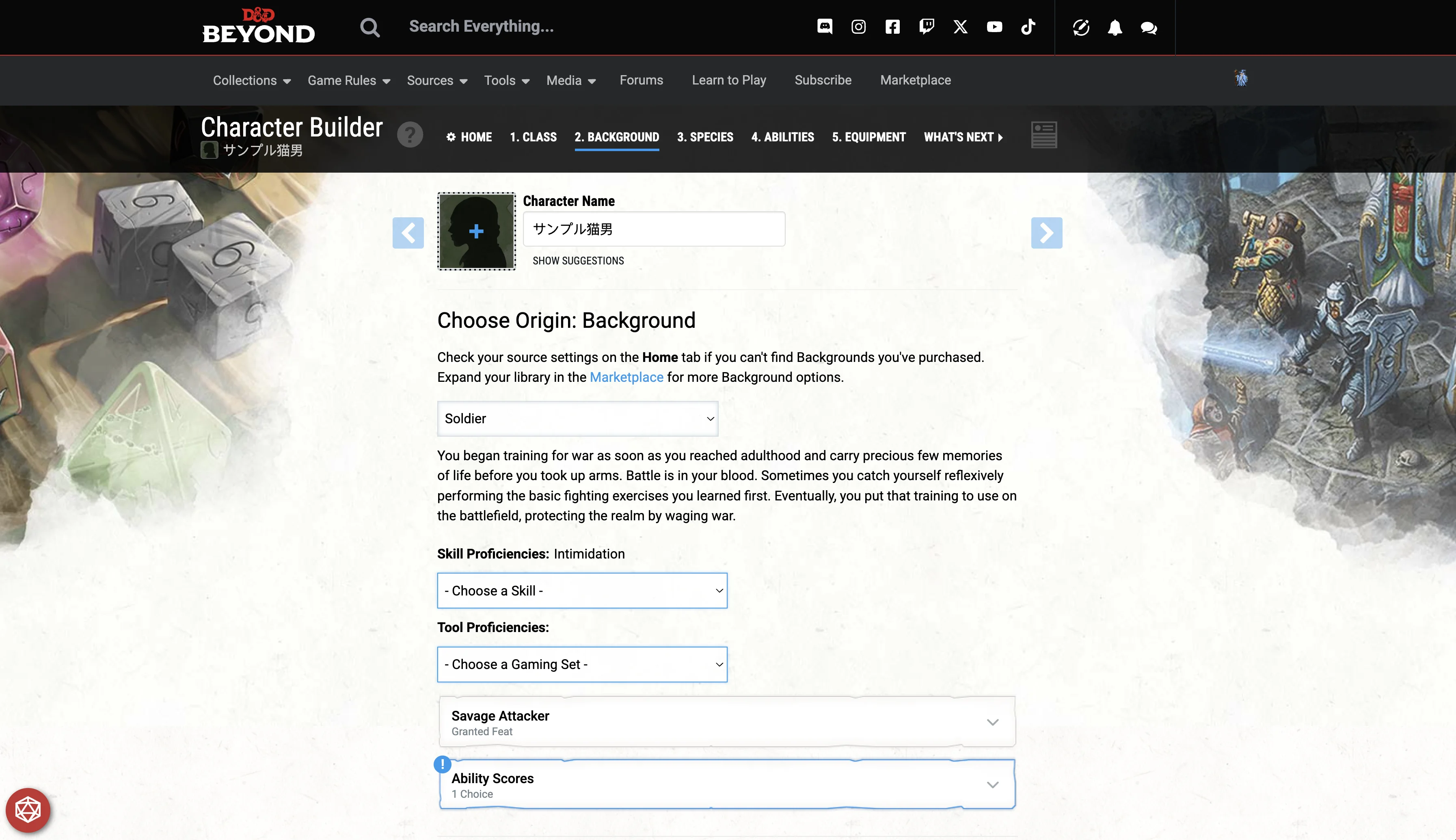
SPECIES: 種族の選択
クラスと同様に、HomeのSourcesの設定で選択されたルルブやサプリの中から使用したい種族を選択し、確認ウィンドウで種族の概要を確認したら「CONFIRM」ボタンを押して確定します。
種族の特徴の一覧が表示されるので、青い「!」アイコンがついている必須入力項目を設定します。
ターシャ本の「オリジンのカスタマイズ」を使用するオプションをONにしている場合は、「ORIGIN MANAGER(オリジンの管理)」というタブが表示され、習熟などの入れ替えが可能です。(2024年度版の種族では、入れ替え可能な特徴がありません)
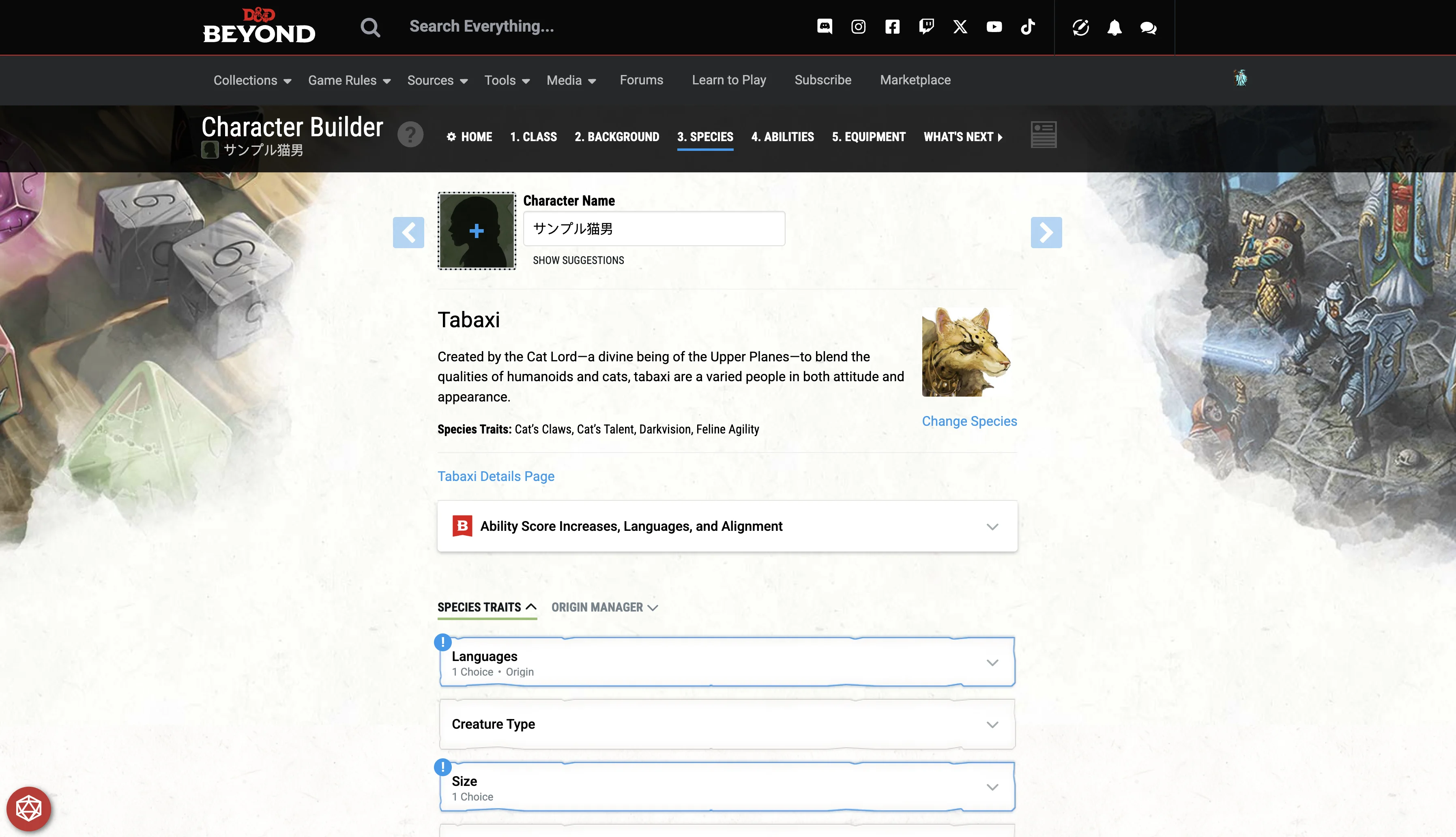
ABILITIES: 能力値の決定
能力値の決定方法は3種類から選択することができます。まずはリストからどの方法で能力値を決めるのかを選択します。(どの方法を使用するかは卓のレギュレーションによって異なるので、DMに確認してください。)
- Standard Array: 8, 10, 12, 13, 14, 15 を各能力値に割り当てます。
- Manual/Rolled: 任意の値を入力するか、またはダイス・ロールで決めます。
- Point Buy: 27点の能力値ポイントで能力値を購入します。購入に必要なポイント数は能力値を決める際にリストに表示されます。
それぞれの方法の詳細は以下で説明します。
※画面の一番下にある「Score Calculations」の表は、各能力値の内訳を細かく表示してくれます。背景や特技、魔法のアイテムによって能力値が変化している場合、「Bonus」の欄に表示されます。また、ハウス・ルールなどの特別な理由で能力値が変動する場合も、ここで上書きすることができます。
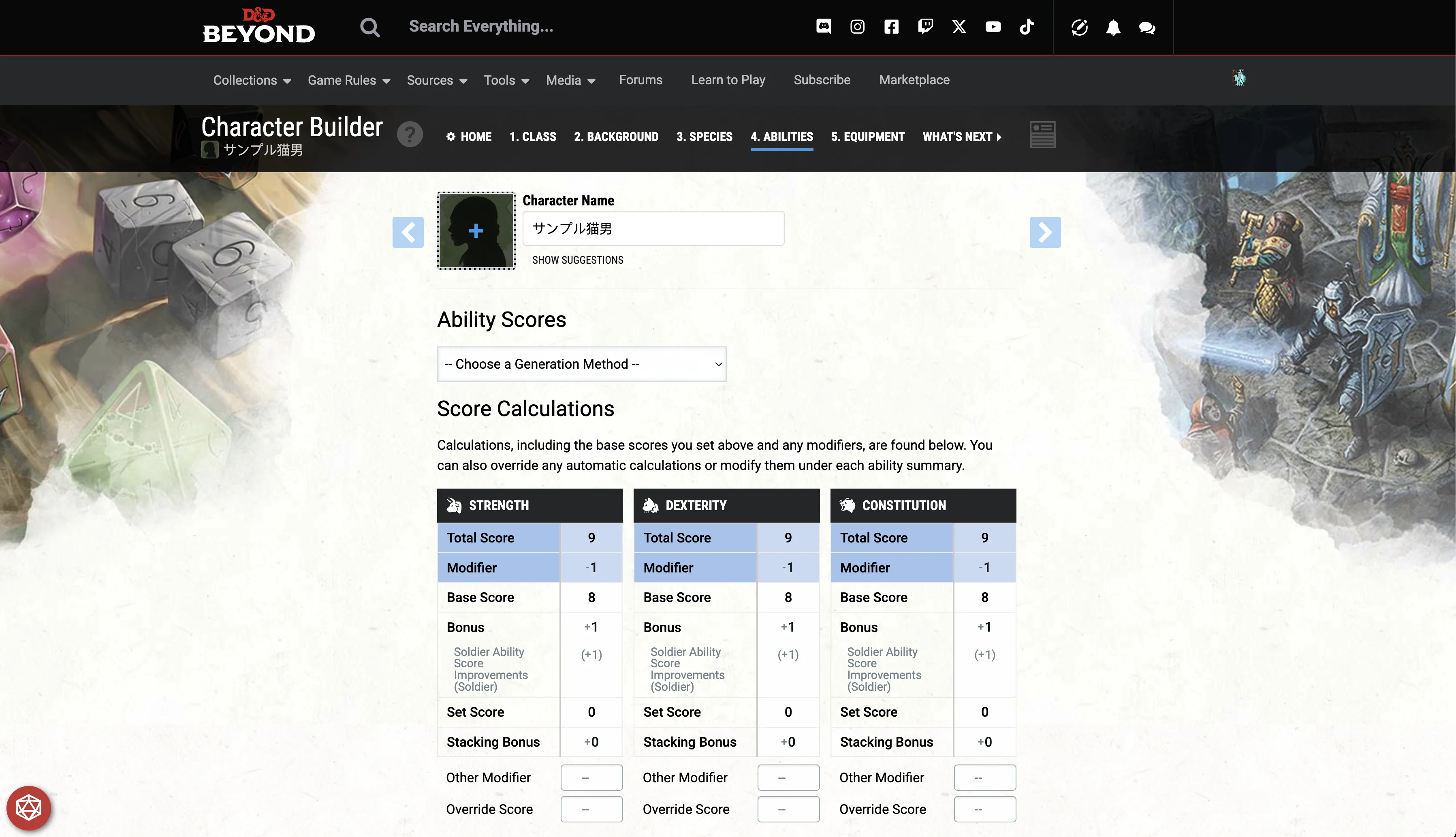
Standard Array: 固定値で決める場合
8, 10, 12, 13, 14, 15 の値をリストから選択して各能力値に割り当てます。全ての能力値の値を決定したら完了です。
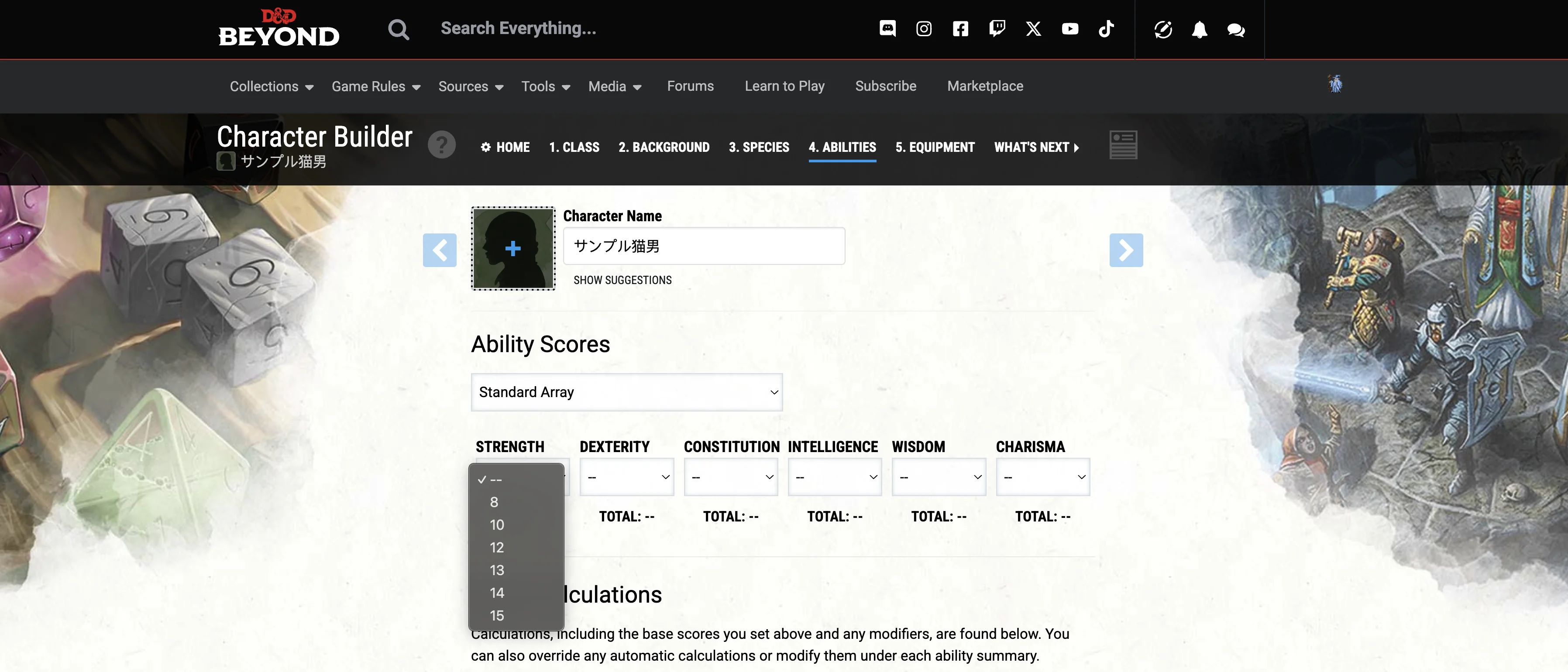
Manual/Rolled: 任意の値の入力またはダイス・ロールで決める場合
任意の値を入力する場合(例: 別の場所ですでにダイス・ロール済みの場合など)は、直接各能力値のテキスト・ボックスにその値を入力します。
ダイス・ロールを行う場合は、以下の手順になります。
- 画面内の「ROLL」ボタンを6回クリックします。毎回 4d6 が自動で振られ、一番小さい目を除いた合計値が表示されます。
- 6つの数字が確定したら、数字の下のリストからどの能力値に割り振るかを決めます。
- 右下の「APPLY ABILITY SCORES」をクリックすると、値が能力値のテキスト・ボックスに入力されます。
全ての能力値のテキスト・ボックスが埋まったら完了です。
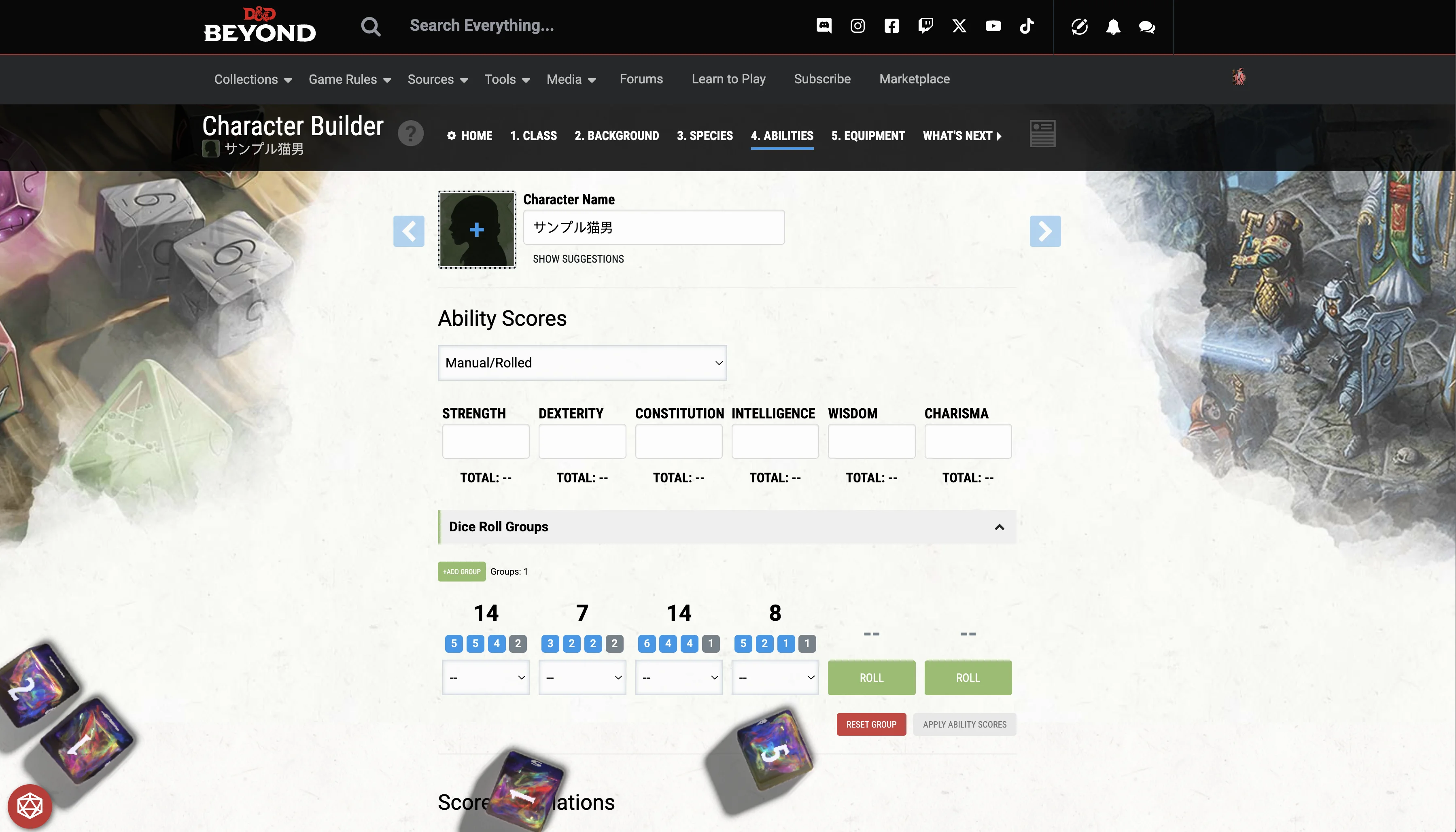
卓のレギュレーションによっては、この操作を3回行って一番良い組み合わせのものを選べるということもあるでしょう。その場合はグループ機能を使います。
左上の「+ADD GROUP」ボタンを押して、ダイス・ロール・グループを必要なだけ追加し、同じ操作を繰り返します。最終的に一番良いグループで能力値の割り当てを決定し、「APPLY ABILITY SCORES」ボタンを押して、能力値を確定します。
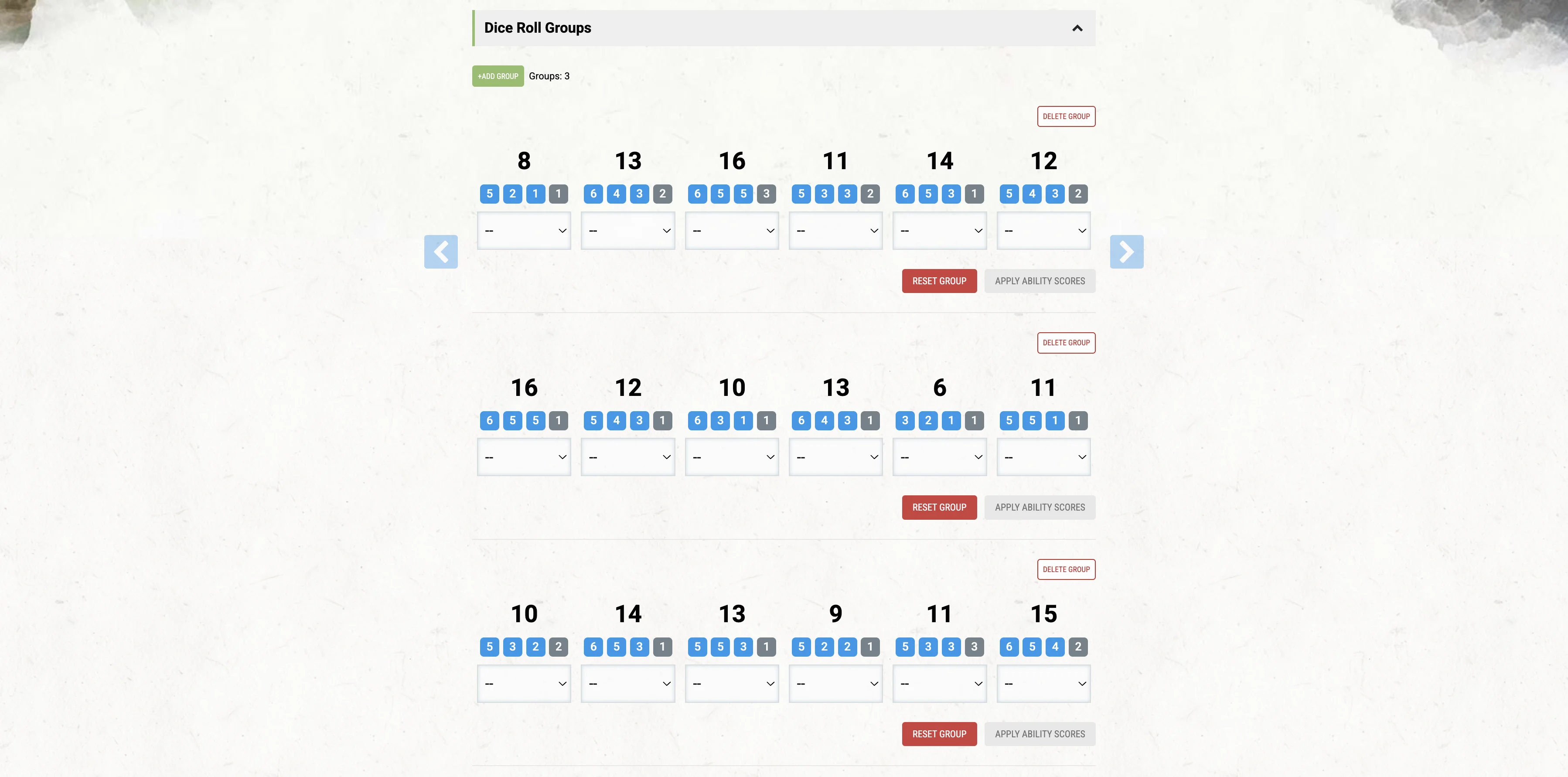
Point Buy: ポイント・バイ形式で決める場合
デフォルトでは能力値を購入するためのポイントは27点所持しており、全ての能力値に8の値が設定されています。各能力値のリストから購入したい値を選択すると、ポイントから自動で必要な値が引かれていきます。27点のポイントを全て使い切るようにして、各能力値を設定していきます。
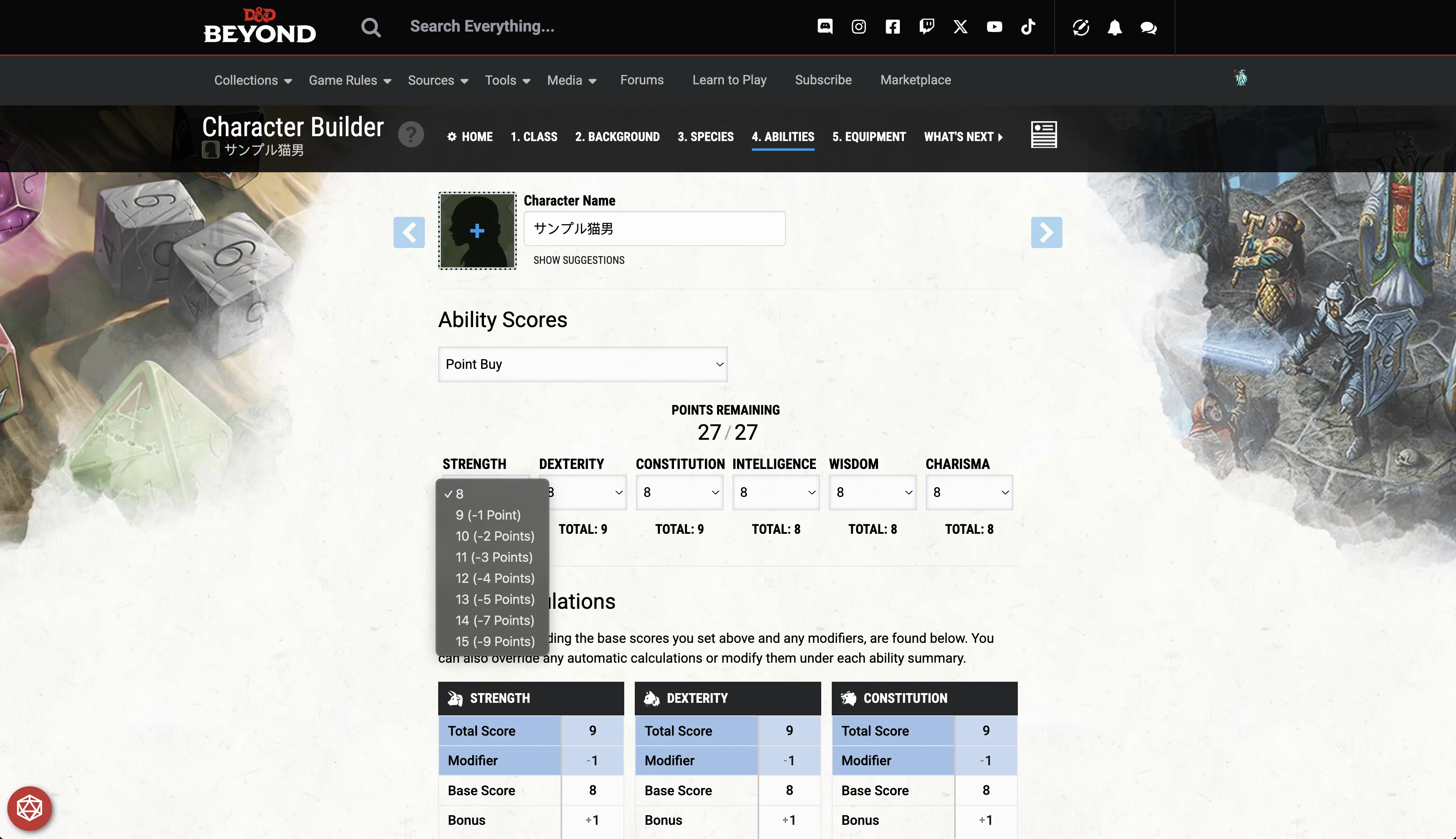
EQUIPMENT: 装備の選択
クラスや背景でもらえる装備もしくはゴールドを選択してもらうことができます。
- EQUIPMENT: 装備をいくつかの選択肢から選択してもらいます。少量のゴールドが入っているポーチなども含まれます。
- GOLD: 2014年度版のクラスを選んだ場合、ダイス・ロールをしてゴールドを取得できます。
選択後、「ADD STARTING EQUIPMENT」ボタンを押すと所持金や「INVENTORY(所持品)」に選択したものが追加されます。
GOLDを選択した場合は、初期装備がなくなってしまうので、後ほど個別に装備を購入してINVENTORY(所持品)に追加する必要があります。
※2024年度版のクラスや背景を選んだ場合は、固定の装備一式またはゴールドを選ぶシンプルな形になります。
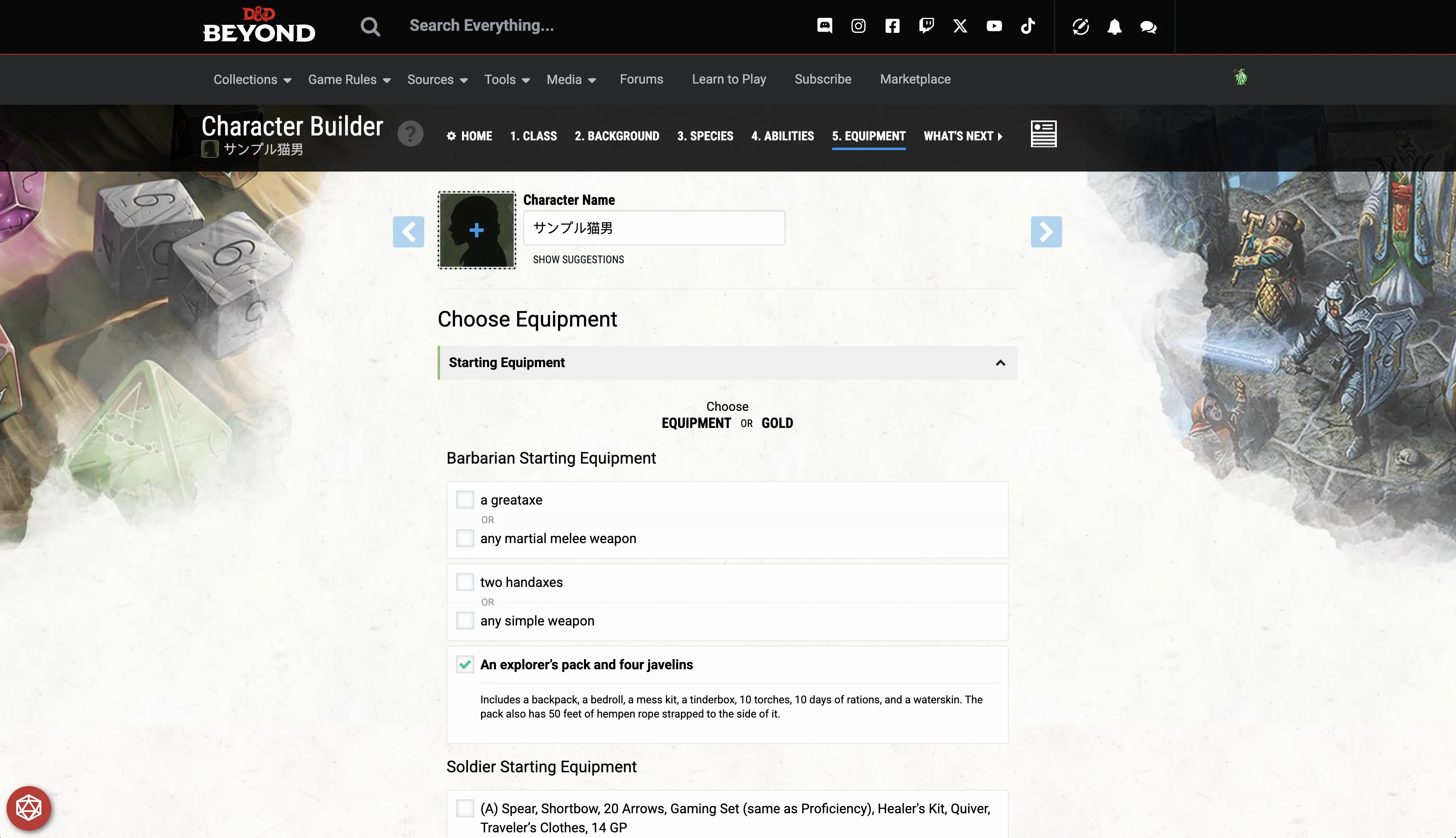
キャラクター・シートの使い方
キャラクター・ビルダーの画面の一番右上にあるキャラクター・シートのアイコンをクリックすると、ビルダーを終了してキャラクター・シートが表示されます。
ですが、これでキャラクター・シートが完成したわけではなく、作成したキャラクターによっては、さらに呪文の準備やアイテムの追加が必要となります。
呪文の準備
呪文の攻撃ロールやダメージ・ロールはキャラクター・シート内の「SPELLS(呪文リスト)」から行いますが、ここに呪文を表示するには、事前に準備済み呪文の登録をする必要があります。
まずは呪文の管理画面を開くために、「SPELLS」画面の右の方に表示される「MANAGE SPELLS」ボタンをクリックします。
画面右にサブウィンドウが開き、以下の項目(折りたたみリスト)が表示されます。
- Spell Slots: 所有しているスペル・スロットが表示されます。使用済みスロットのチェックを入れることもできます。
- Add Spells: 習得したい呪文を検索する機能です。使い方は後述します。
- Prepared Spells: 準備済み呪文のリストです。ここに登録されている呪文は攻撃ロールやダメージ・ロールを行うことができます。
- Spellbook: ウィザードのみ表示されます。ウィザードはまずはこのリストに呪文を追加し、その後さらに準備済みとする呪文を選択することで、Prepared Spells に呪文が登録されます。
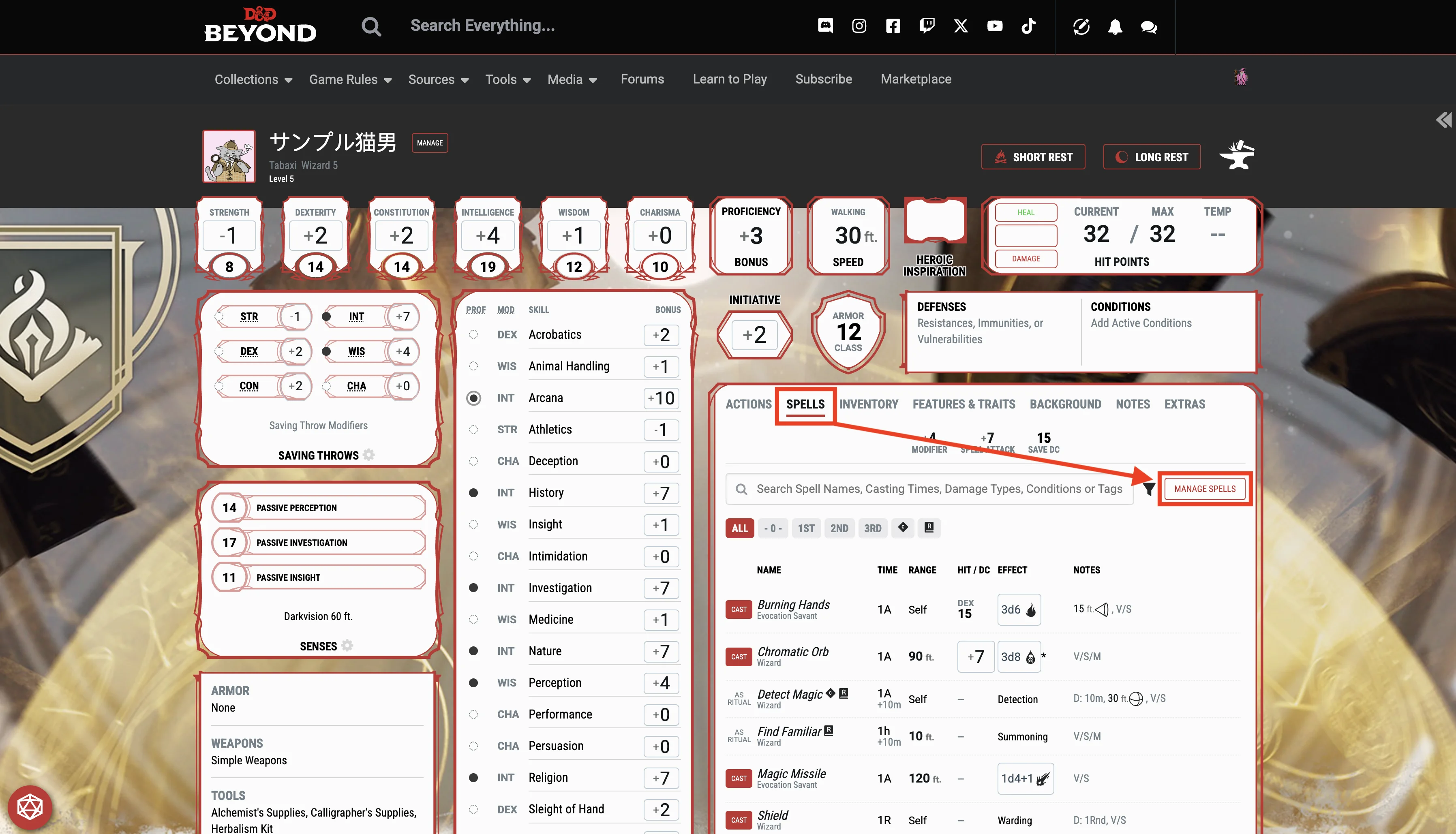
呪文の検索と習得
「Add Spells(呪文の追加)」をクリックして開くと、習得できる呪文リストが表示されます。また、習得可能な Cantrips(初級呪文)と Prepared Spells(準備済み呪文)の上限数が表示されるので、その数まで呪文を習得していきます。
呪文リストは以下の方法で絞り込むことができます。
- Filter: 呪文の英語名の一部を入力すると、リストが絞り込まれます。
- Filter By Spell Level: 呪文レベルでリストを絞り込めます。
- Filter By Source Category: 大まかなソースのカテゴリー(コア・ルールブックやサプリ、他社製品など)でリストを絞り込めます。
リスト内の呪文名をクリックすると、呪文の詳細が表示されます。習得したい呪文を見つけたら、「LEARN」ボタンを押すと、ウィザードの場合は「Spellbook」リストへ、その他のクラスの場合は「Prepared Spells」のリストへ登録されます。
習得した呪文を削除したい場合は、「Spellbook」リストまたは「Prepared Spells」リスト内で「DELETE」ボタンを押します。
※もっと細かい条件で呪文の検索をしたい場合は、公式の呪文のページを使用できます。呪文の系統やダメージ属性、構成要素、セーヴが必要かどうか、状態異常を引き起こすか、儀式発動可能か、精神集中が必要かなど、様々な条件を指定して検索できます。
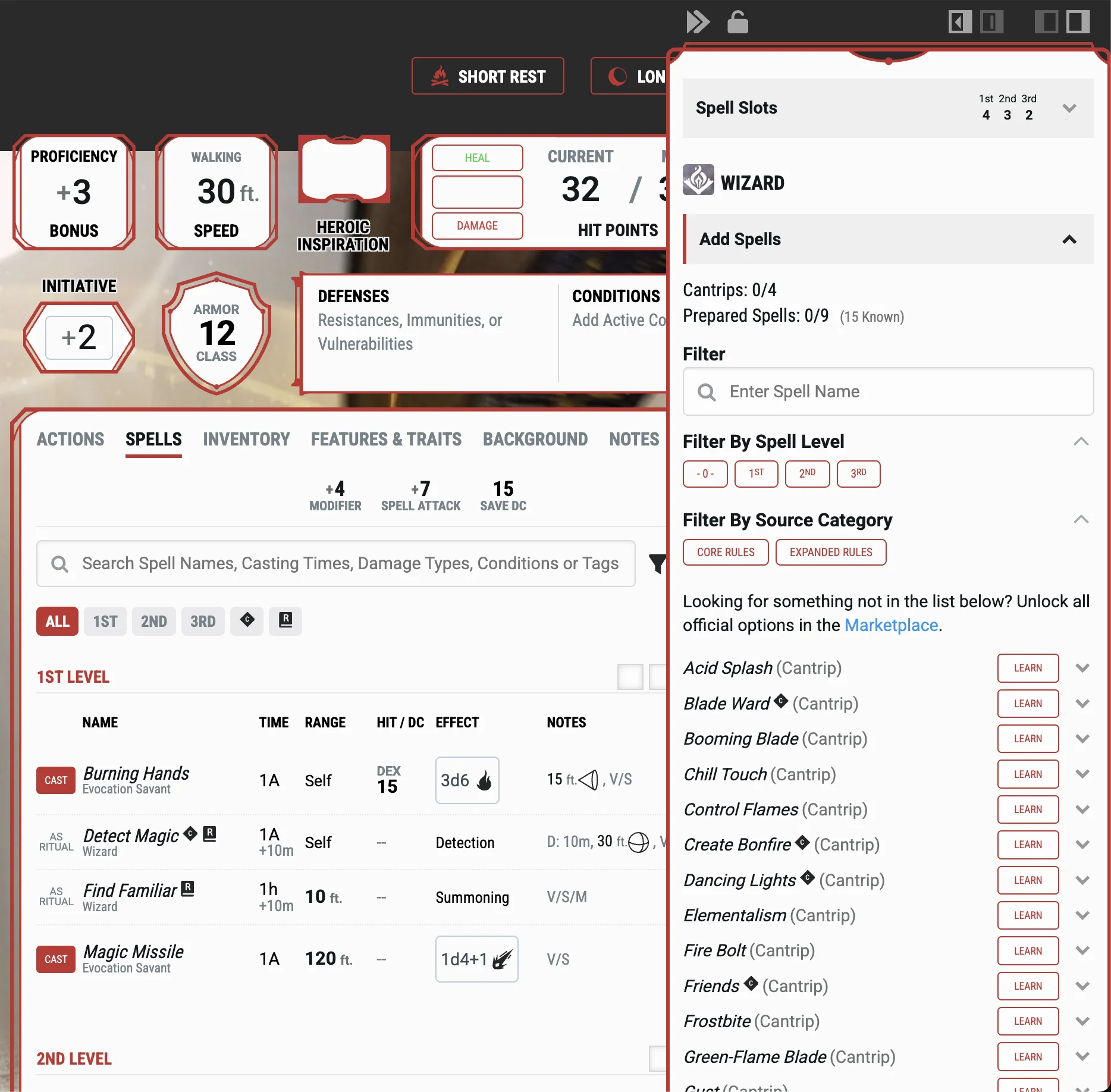
呪文を準備済みとする(ウィザード)
ウィザードの場合は呪文がスペルブックに書き込まれただけで、まだ準備済みとなっていません。「Spellbook」リストからさらに準備済みにしたい呪文の「LEARN」ボタンを押すことで、「Prepared Spells」のリストへ登録されます。
※儀式発動可能な呪文については、「Spellbook」リストに登録された時点で「SPELLS(呪文リスト)」に表示されます。
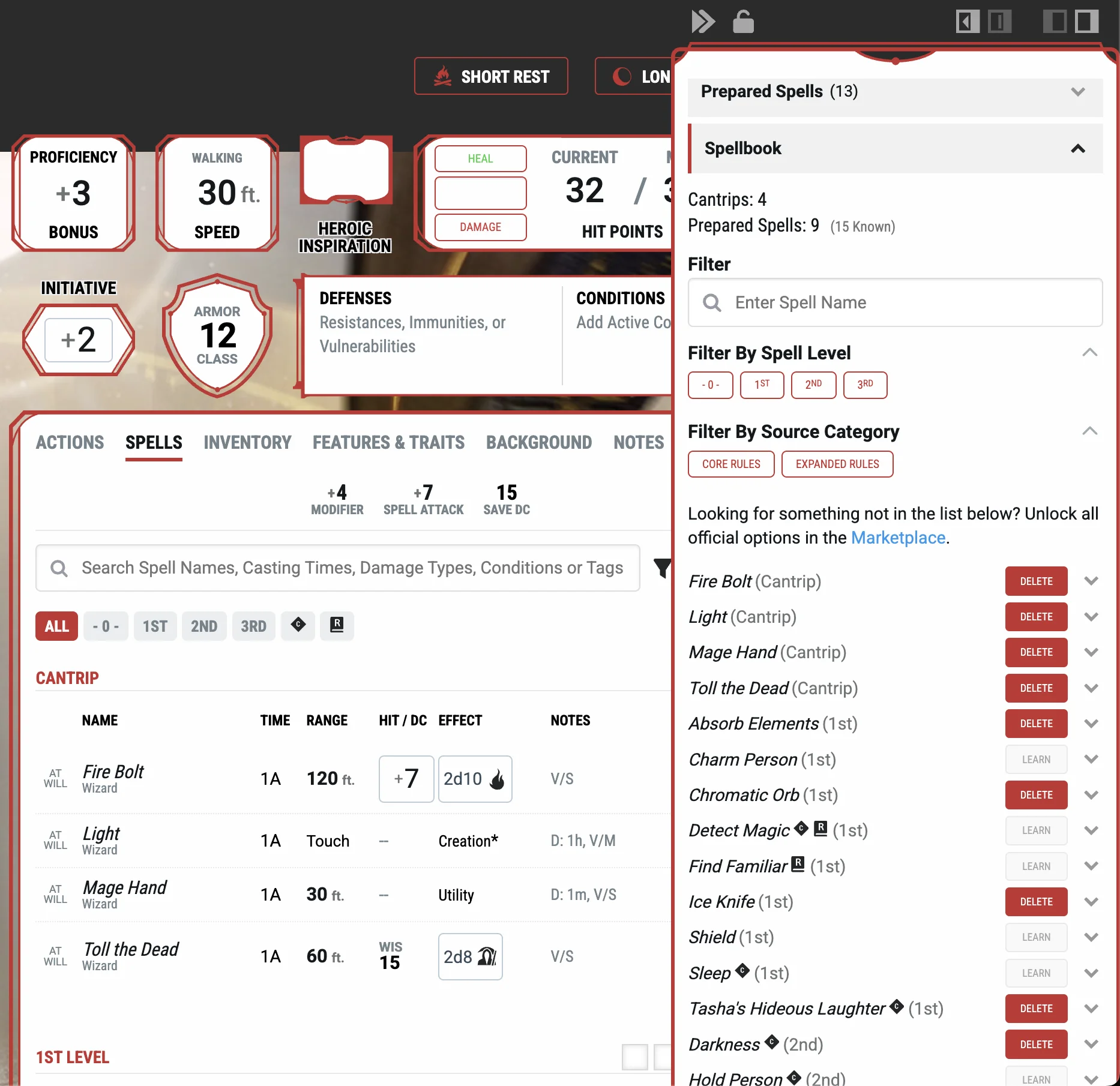
アイテムと所持金の管理
キャラクター作成の装備の選択でゴールドのみを選んだ場合は、所持品なしとなっています。そのため、「INVENTORY(所持品)」の管理画面から武器・防具、冒険用装備を購入して追加する必要があります。
「INVENTORY(所持品)」の管理画面は右端の「MANAGE INVENTORY」ボタンを押すことで開き、その中の「Add Items(アイテムの追加)」リストを開くことで呪文と同様にアイテムの絞り込みができます。
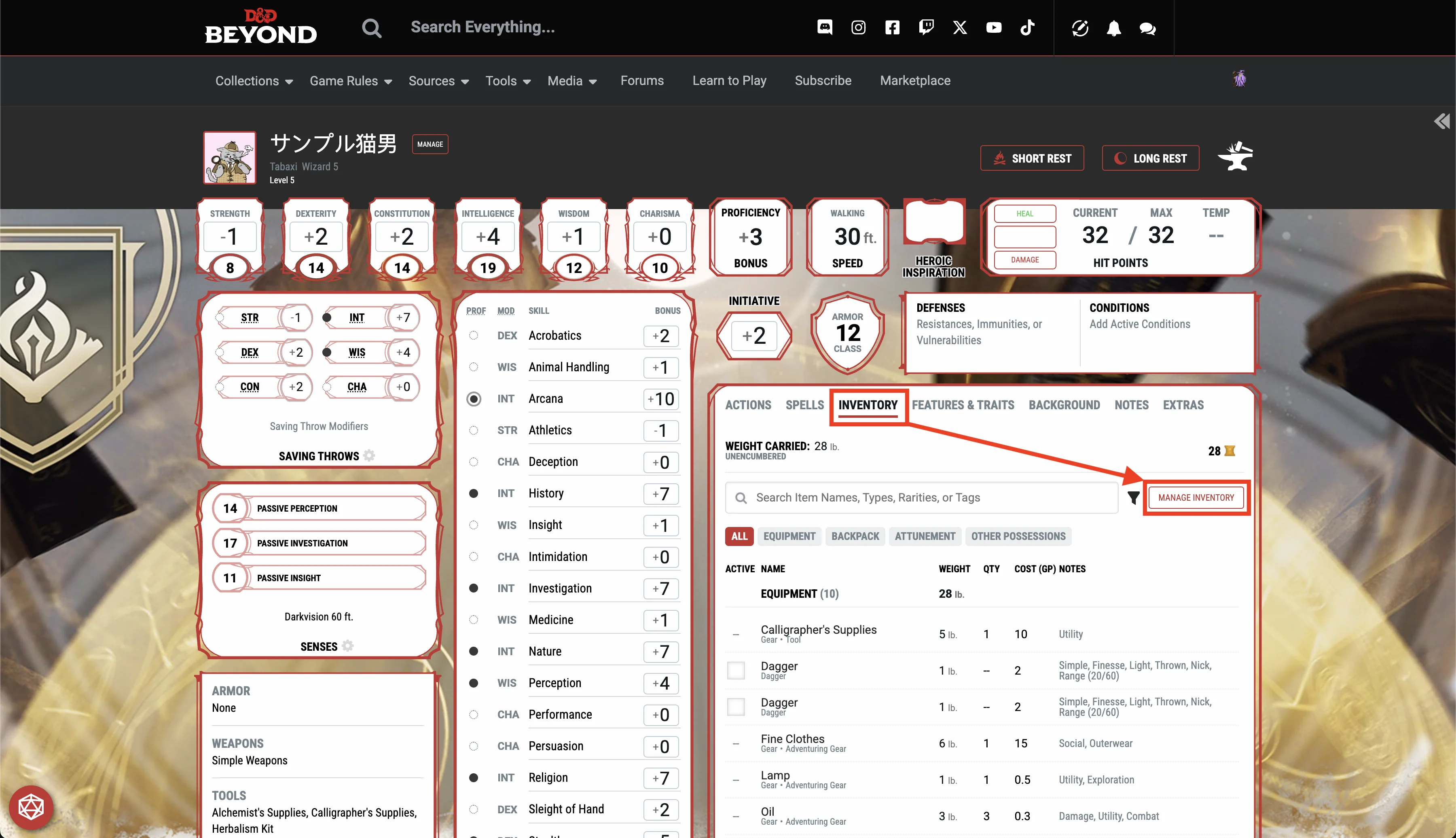
アイテムの絞り込み
追加したいアイテムの絞り込みは以下の方法で可能です。
- Filter: アイテムの英語名の一部を入力すると、リストが絞り込まれます。
- Filter By type: アイテムのカテゴリー(例: 鎧、ポーションなど)で絞り込めます。さらに職人道具や魔法のアイテムなどの種別でも絞り込めます。
- Filter By Source Category: 大まかなソースのカテゴリー(コア・ルールブックやサプリ、他社製品など)でリストを絞り込めます。
アイテム名をクリックすると詳細が表示されます。「ADD」ボタンをクリックすると、所持品として追加されます。コンテナ(入れ物)を持っている場合(例: 背負い袋やポーチなど)は、どの入れ物に入れるか選択します。
一度に同じアイテムを複数個追加したい場合は、アイテム名をクリックして詳細を表示し、一番下の「Amount to add(追加する個数)」で個数を指定してから「ADD ITEM」ボタンを押します。
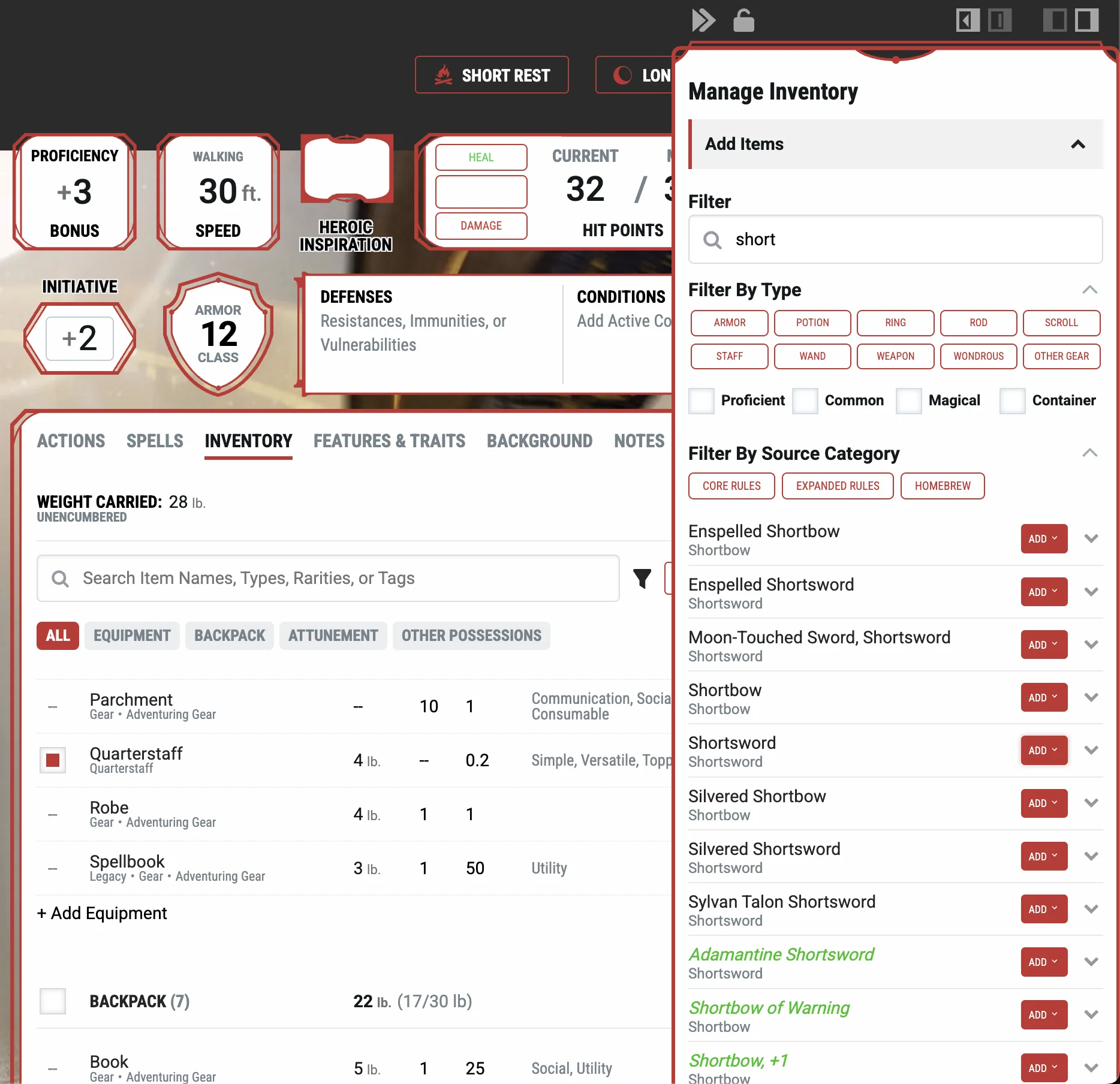
イベント・アイテムなどの追加
武器や防具としての性能を持たない、イベント・アイテム(例: 特定の扉の鍵など)は、「Custom Item(カスタム・アイテム)」として追加することができます。
「Add Items(アイテムの追加)」リストの中の「Add Custom Item(カスタム・アイテムの追加)」ボタンを押すと、名前、価格、重量などを設定して所持品に加えることができます。
武器や防具の装備
武器による攻撃ロールとダメージ・ロールは武器を装備しないと行えません。また、鎧や盾も装備しないとACへのボーナスが加算されません。
武器や防具の装備は、「INVENTORY(所持品)」リストの左端のチェックボックスをチェックすることで行えます。
装備した武器は「ACTIONS(アクション・リスト)」の中に表示され、そこからダイス・ロールができるようになります。
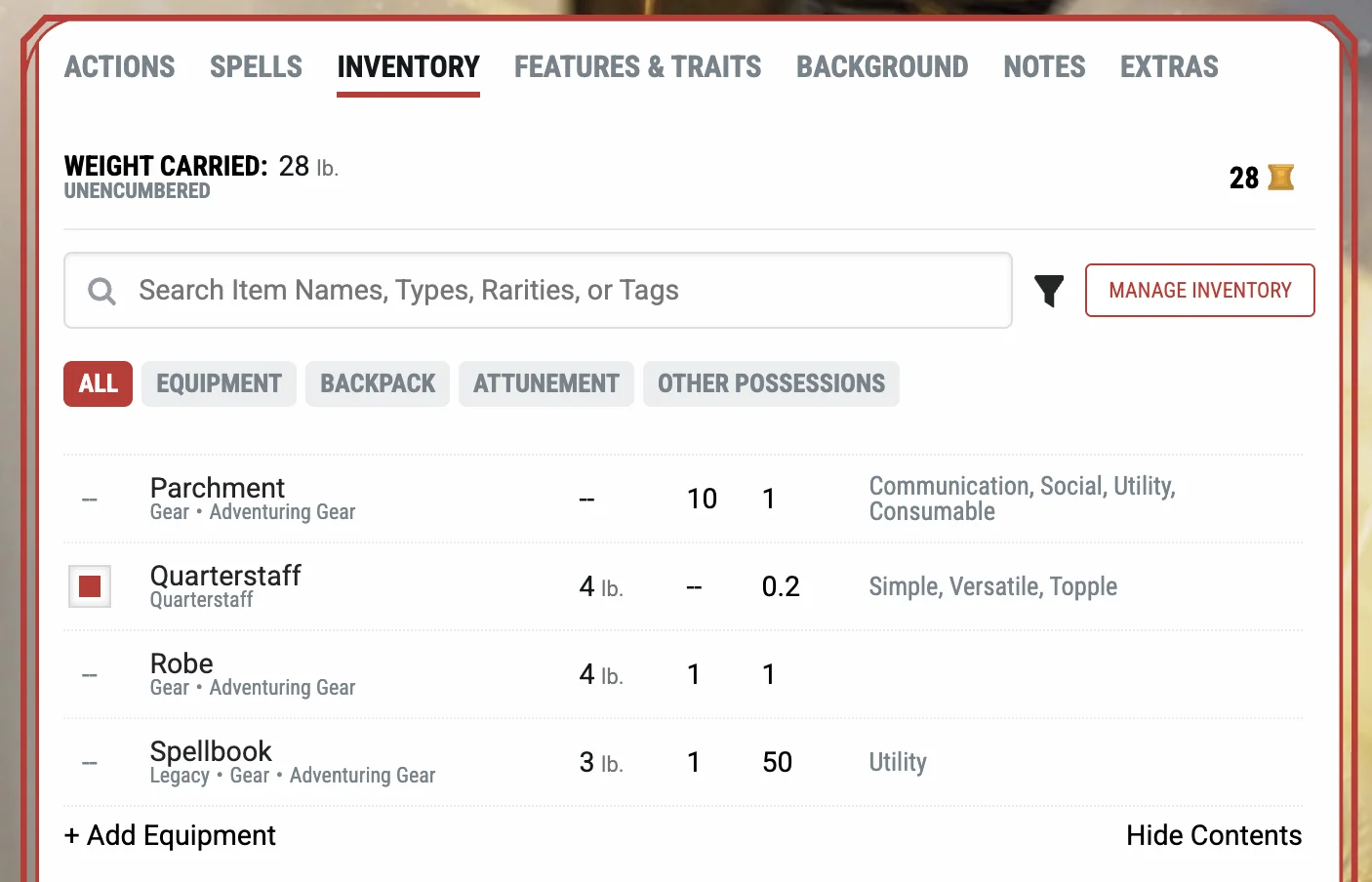
魔法のアイテムの同調
一部の魔法のアイテムは装備するだけではなく、同調しないとその効果を発揮しません。アイテム名をクリックし、詳細画面を開いて、一番下の「ATTUNE」ボタンを押します。
同調可能な装備の個数を超える場合は同調できません。
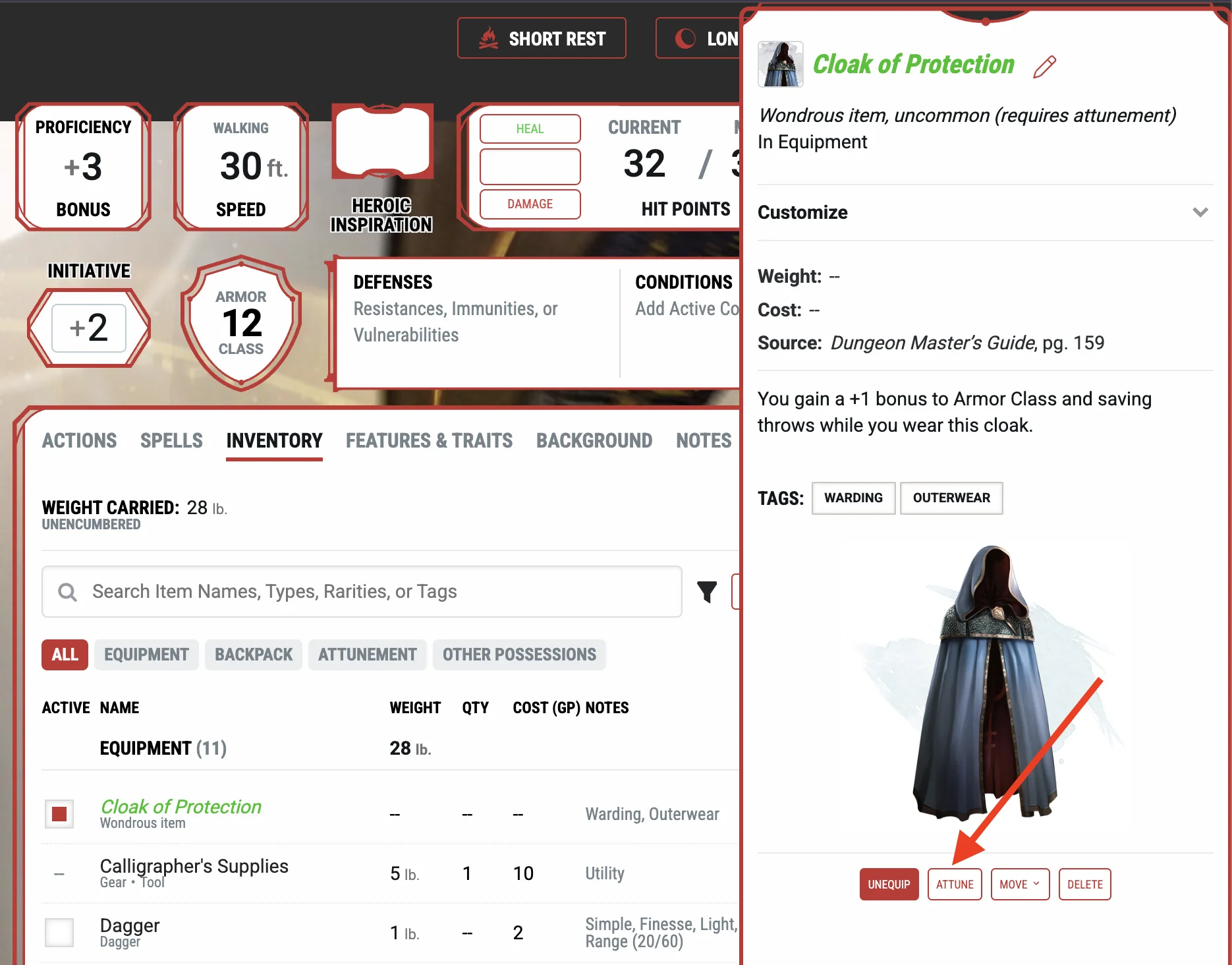
コンテナ(入れ物)
「Backpack(背負い袋)」などの入れ物を入手することで、荷物を分割して整理することができるようになります。また、入れ物がある場合は、アイテムを追加する際にどの入れ物に入れるか選択できるようになります。
入れ物の名前の横のチェックマークをつけることで、そのキャラクターが自分で運んでいるとみなされて、その入れ物内のアイテムの荷重が追加されます。
所持金の管理
「MANAGE INVENTORY」ボタンの上のゴールドのアイコンをクリックすることで、所持金の管理が行えます。金額を入力し「+ADD」ボタンで獲得、「-REMOVE」ボタンで消費されます。
※所持品として追加したアイテムの金額は自動的に所持金から差し引かれません。手動で使った金額を計算して所持金を更新する必要があります。
ダイス・ロール
完成したキャラクター・シート上では、数字が表示されている部分(マウス・オーバーすると背景色が変わる部分)をクリックすることでダイス・ロールができます。
右クリックをすることで、「Advantage(有利)」や「Disadvantage(不利)」で振ったり、ダメージ・ロールの場合はクリティカルで振ったり、「Adjust Dice(ダイスの調整)」を選択することで、ダイスの個数や種類を変更することもできます。
※攻撃ロールでクリティカルが発生すると、自動的にダメージ・ロールにクリティカル分の追加ダイスが反映されます。
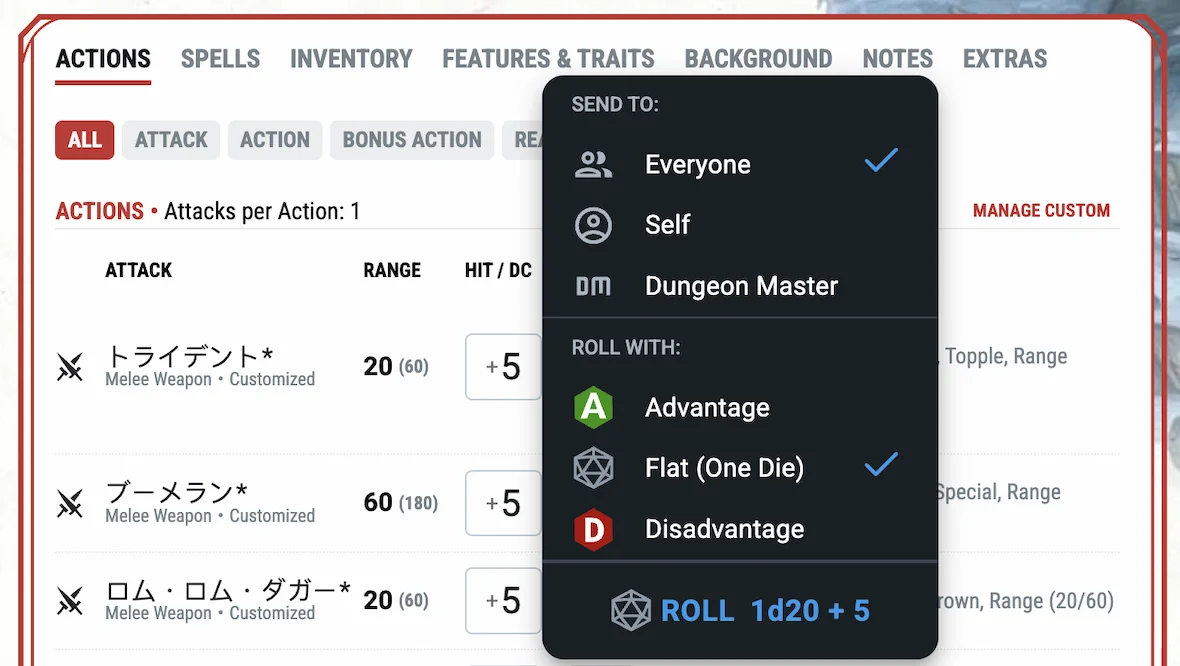
呪文やアイテム、習熟などのカスタマイズ
キャラクター・シートの標準の機能として、呪文やアイテムの名前の変更(日本語化が可能)や、性能の上書き、本来取得できない習熟の取得や値の上書きなどができます。
呪文やアイテム名をクリックすると開くサイド・ウインドウ内に「Customize(カスタマイズ)」という項目があれば、上書き編集が可能です。どのような編集ができるかは選択したものによって異なりますが、編集を行なった項目名の隣には「*」のマークが付きます。
また、キャラクター・シート内で歯車のアイコンがついている項目(例: 「SAVING THROWS(セーヴィング・スロー)」、「SENSES(感覚)」、「Proficiencies & Training(習熟と訓練)」など)についても、同じく項目名をクリックすることでカスタマイズが可能となります。
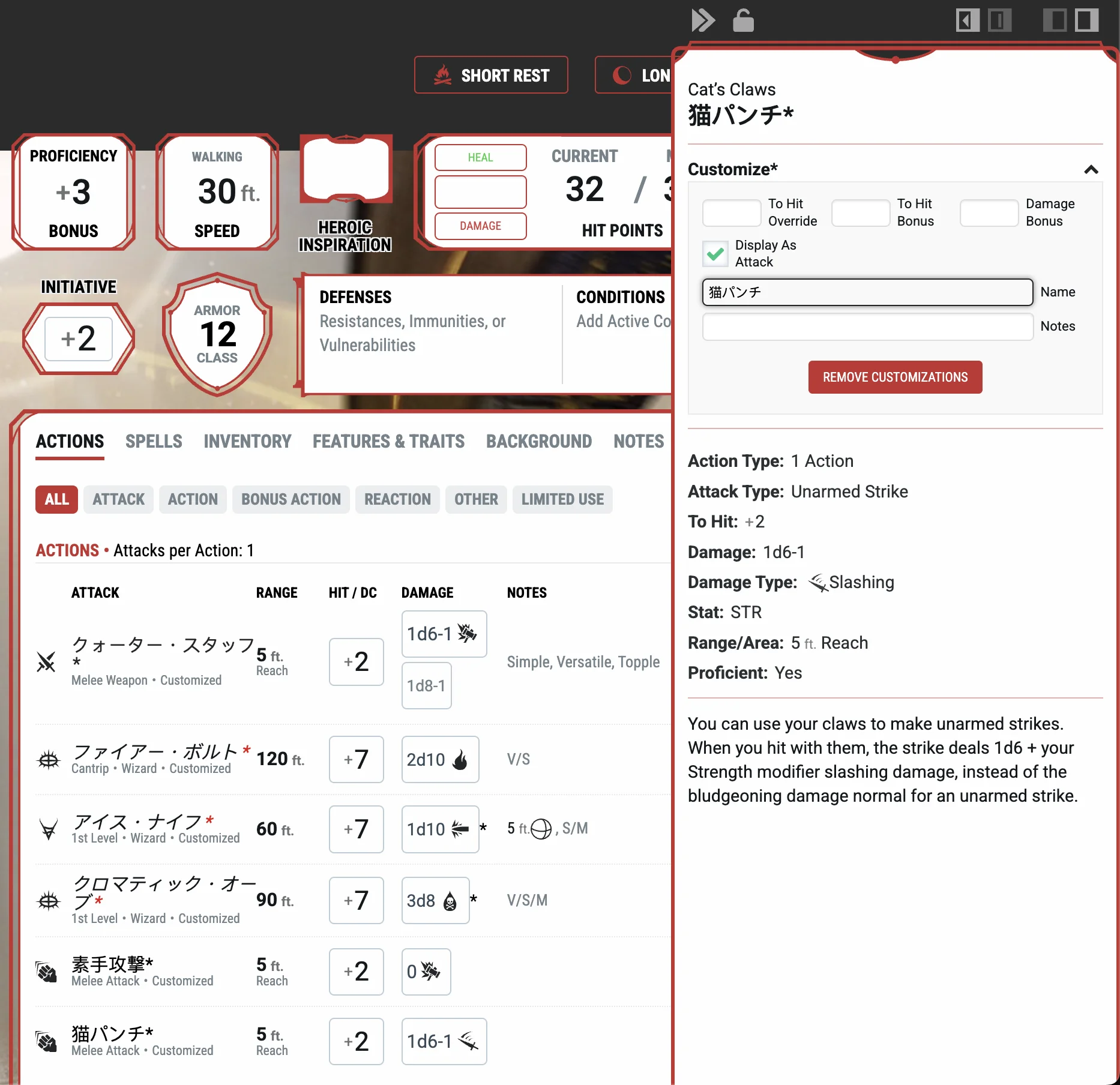
日本語化できる範囲について
D&D Beyond は基本的に英語で UI やデータが提供されますが、部分的に日本語化することができます。
日本語化できるのは以下の部分です:
- 武器や呪文などの名称
- キャラクター・シートから変更したい項目を選択し、「Customize」をクリックして「Name」を上書きします。
- ここで変更した名称でダイス・ロールの結果が出るようになります。
- キャラクター・シートのINVENTORYタブから追加したカスタム・アイテム(日本語入力可能)
- ホーム・ブリュー(自作)のサブクラス、アイテム、呪文など
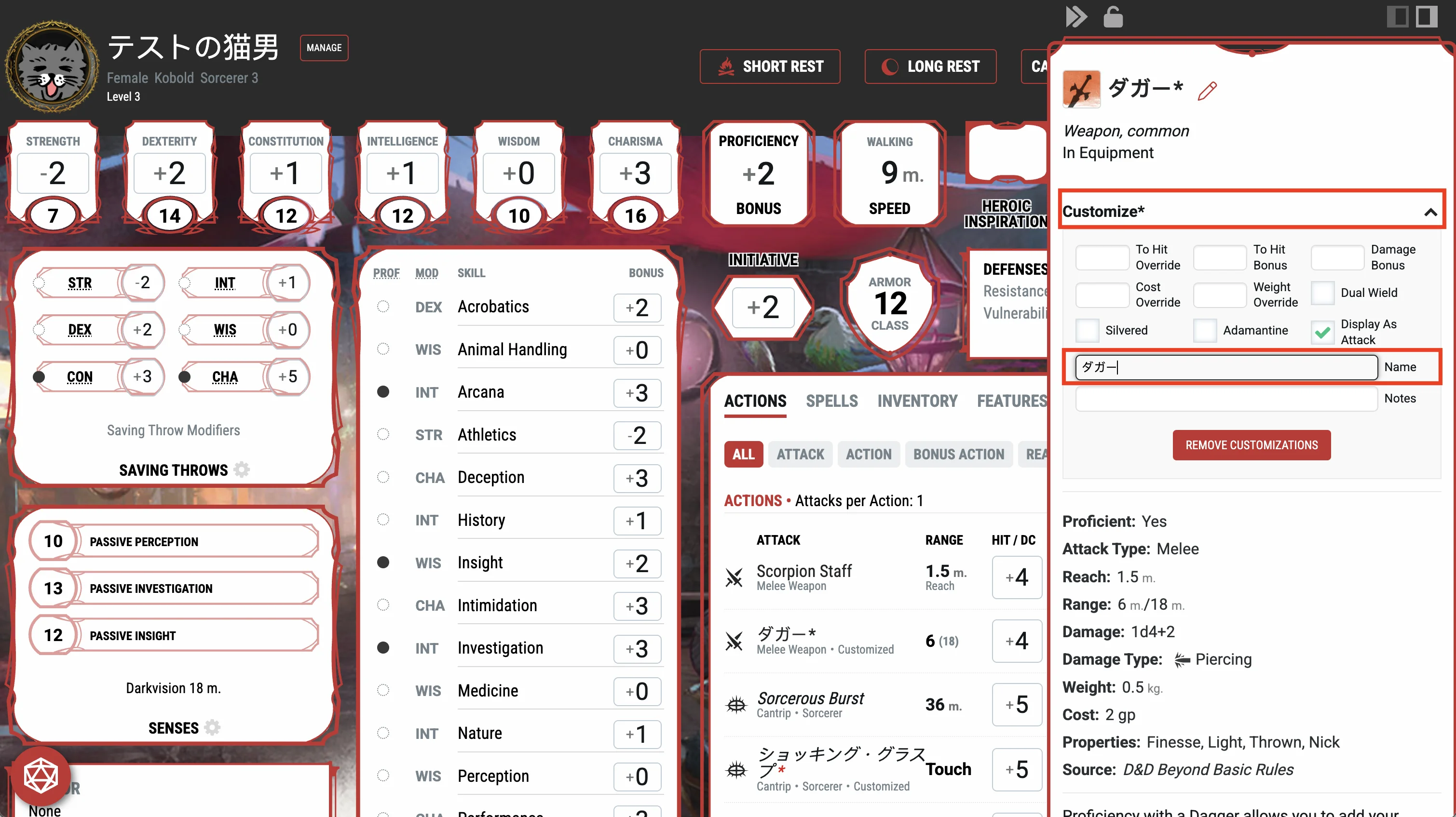
また、こちらは非公式のツールですが、D&D Beyond のキャラクター・シートやキャラクター・ビルダーの一部を各国語で翻訳してくれるブラウザ拡張(Google Chrome と Mozilla Firefox に対応)があります。ブラウザの自動翻訳を使うよりも自然な(公式訳に合わせた)翻訳を行なってくれます。
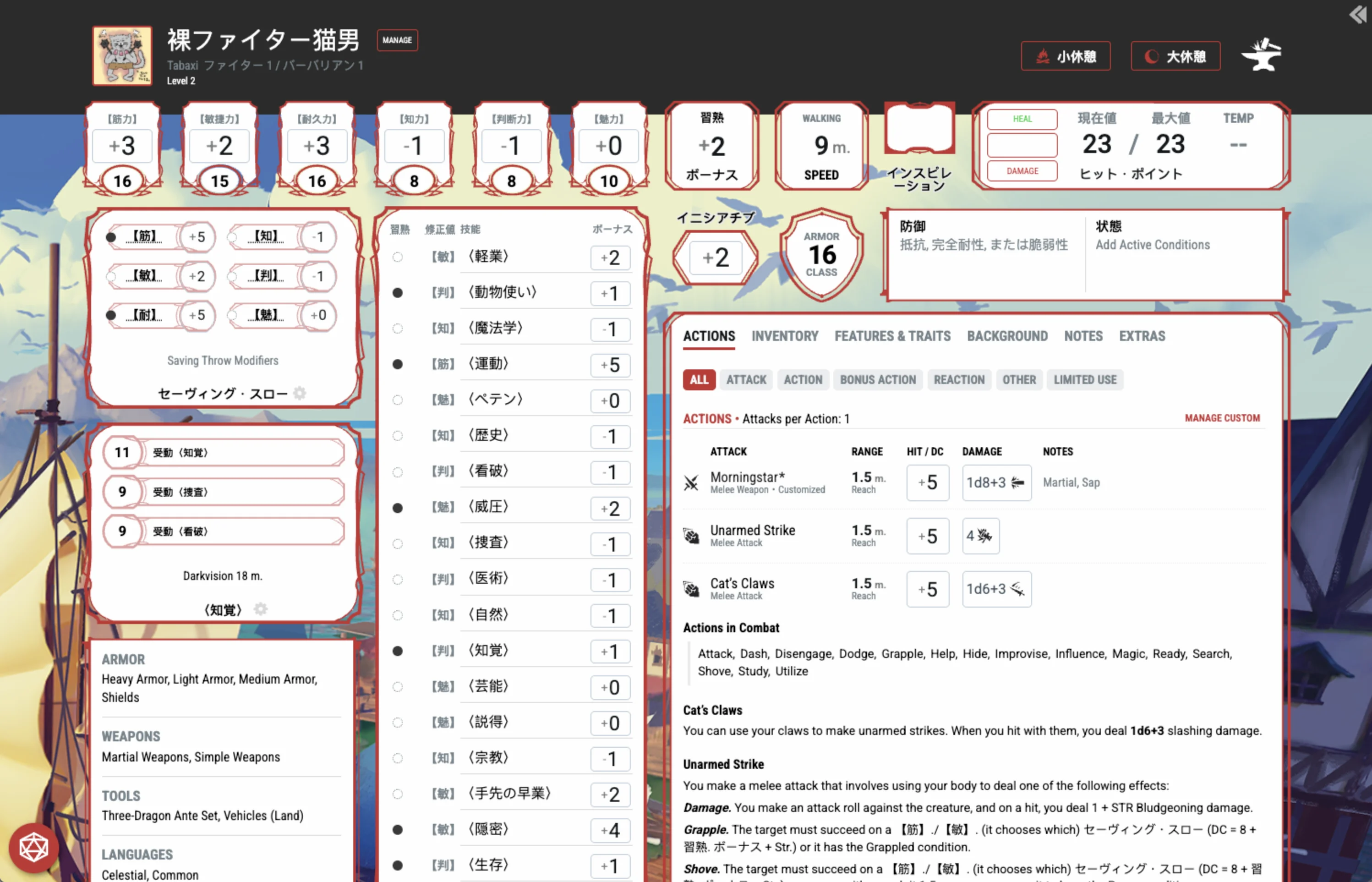
よくある質問
こちらではこれまで一緒に遊んだメンバーがつまずいた問題について、解決法をまとめています。もしも他に分からないことがありましたら、SNSやマシュマロでお気軽にお尋ねくださいね!できる範囲で追記していこうと思います。
キャラクター・ビルダーの画面に戻るには?
キャラクター・シートの右上の Anvil(鉄床)のアイコンをクリックします。
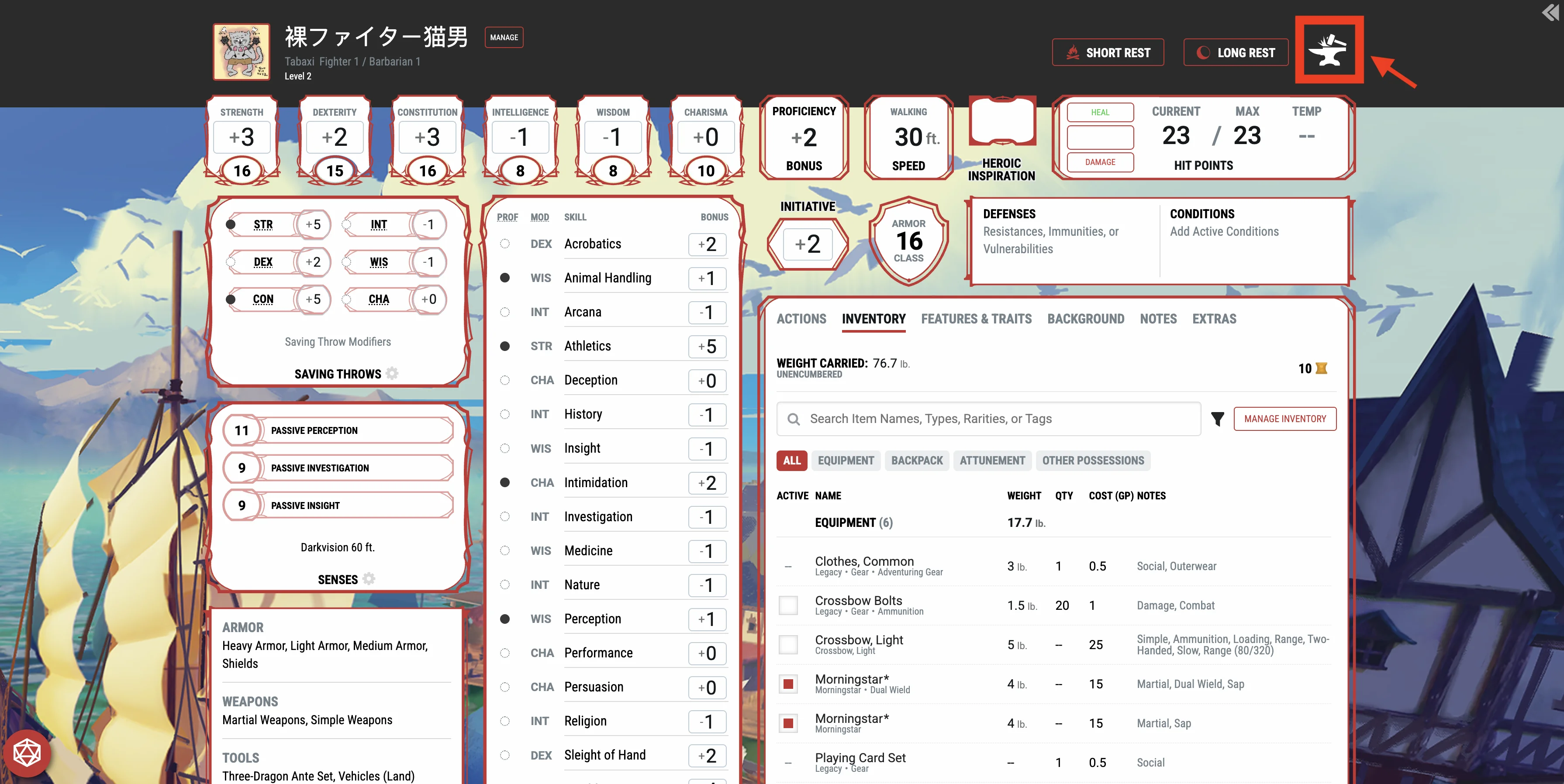
キャラクター・シートのURLをシェアしたけど他の人から見えない
キャラクター・ビルダーの画面へ戻り、「Home」の設定から キャラクター・シートの公開範囲を変更します。
使いたい種族やサブクラスが選択できない
基本的に Basic Rules と、D&D Beyond で購入したデジタル版のデータのみ使用できます。コンテント・シェアリングの機能を利用して他のメンバーが所持しているルルブやサプリのデータを使うこともできます。詳細はこちらをご覧ください。
ターシャ本のキャラクター・オプションが使えない
キャラクター・ビルダーの画面へ戻り、「Home」の設定から オプション・ルールを使用する設定をします。
また、2024年度版のクラスや背景を選択した場合は、一部オプション・ルール(種族の能力値を自由に設定する、習熟や種族特徴の入れ替えなど)が使用できません。
ターシャ本の追加のクラス特徴の取得方法は?
ローグの「Steady Aim(不動の照準)」などの追加のクラス特徴を取得するには、まずはキャラクター・ビルダーの画面へ戻り、「1. CLASS(クラス)」の画面を開きます。
ターシャ本の「追加のクラス特徴」を使用するオプションをONにしている場合、「OPTIONAL FEATURE MANAGER(追加のクラス特徴の管理)」というタブが表示され、レベルに応じて追加のクラス特徴の取得ができます。
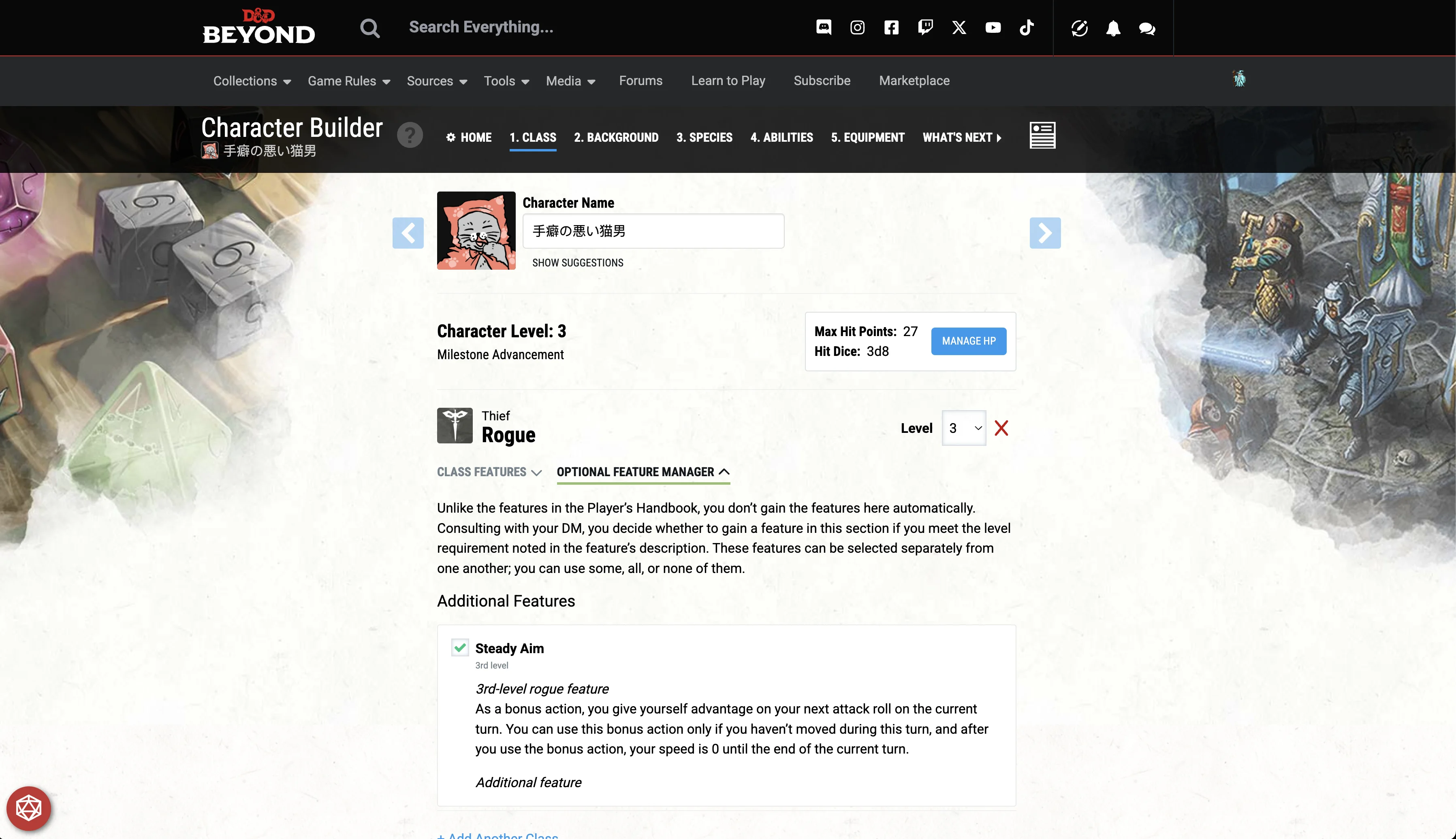
ダイス・ロールができない
キャラクター・ビルダーの画面へ戻り、「Home」の設定からダイスロールを使用する設定にチェックを入れます。
有利や不利でのダイス・ロールについてはこちらをご覧ください。
武器が表示されなくてダイス・ロールできない
武器は装備しないと「ACTIONS(アクション・リスト)」に表示されません。装備の方法はこちらをご覧ください。
呪文が表示されなくてダイス・ロールできない
呪文を「SPELLS(呪文リスト)」に表示するには、その呪文を準備済みにする必要があります。詳細はこちらをご覧ください。
また、呪文を「ACTIONS(アクション・リスト)」に表示するには、こちらをご覧ください。
呪文も「ACTIONS(アクション・リスト)」に表示したい
攻撃ロールが必要な呪文については、自動で「ACTIONS(アクション・リスト)」に表示されます。そうでない呪文を表示したい場合は、呪文名をクリックして詳細画面をサイド・ウインドウに表示し、「Customize(カスタマイズ)」を開いて「Display As Attack(攻撃として表示する)」にチェックを入れてください。
逆に、攻撃ロールが必要な呪文でも「ACTIONS(アクション・リスト)」に表示したくない場合は、同様に「Display As Attack(攻撃として表示する)」のチェックを外します。
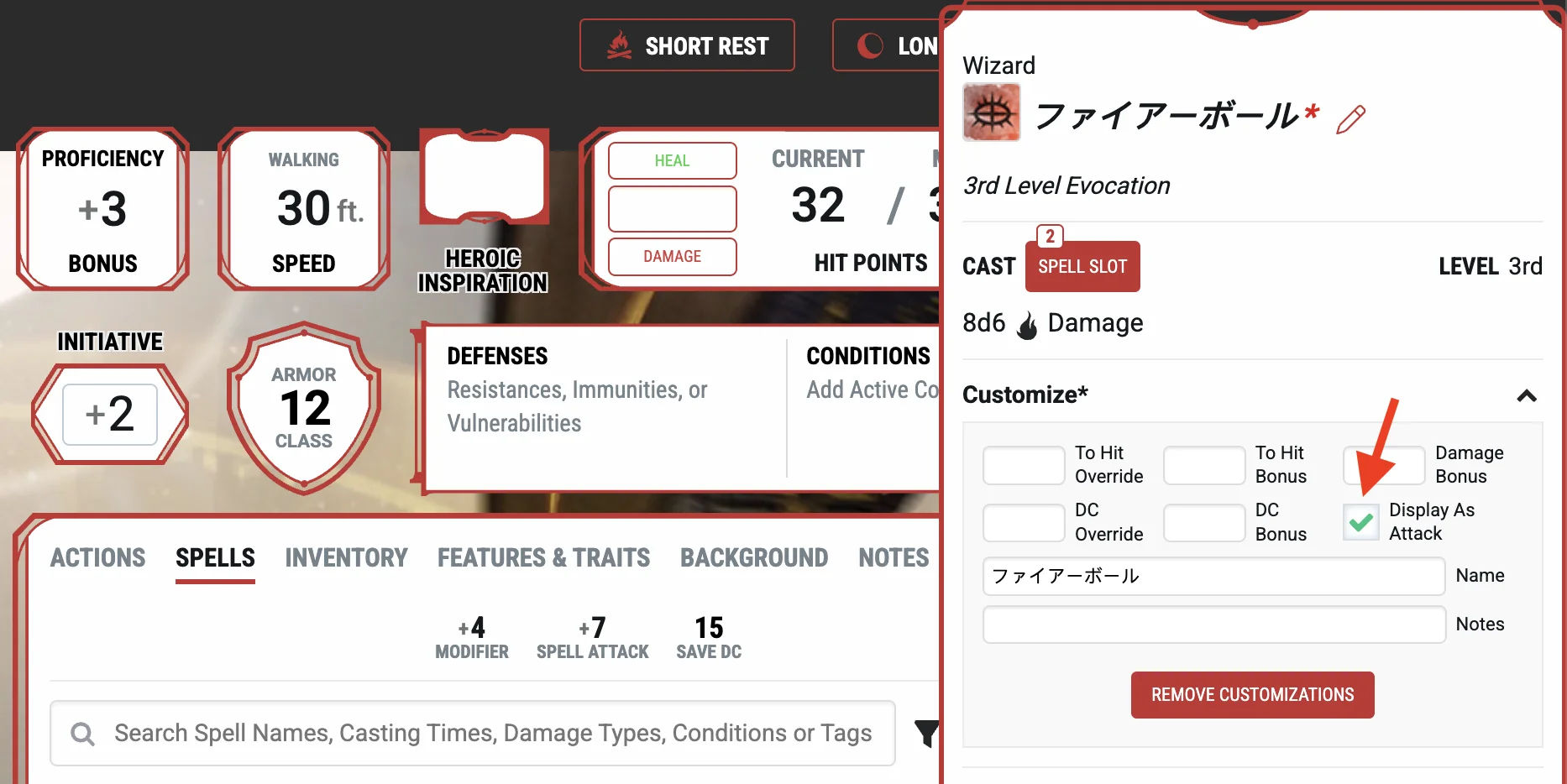
ダイス・ロール結果が他のメンバーに見えない
以下の2点を確認してみてください。
- キャラクターがキャンペーン内に作成されているかどうか
DMが作成したキャンペーン内にキャラクターが作成されている必要があります。DMにキャンペーンへの招待用リンクを教えてもらって、作成したキャラクターを登録する必要があります。詳しくはこちらの記事をご覧ください。
- 「Self(自分にのみ表示)」でロールしていないか
カスタム・ロール(画面左下のd20アイコンから任意のダイスを振る機能)をする際に、ロール先の指定ができます。ここが「Self(自分にのみ表示)」になっていると、他のメンバーには見えません。「ROLL」ボタンの隣のVアイコンをクリックして、「Everyone(全員)」を選択します。
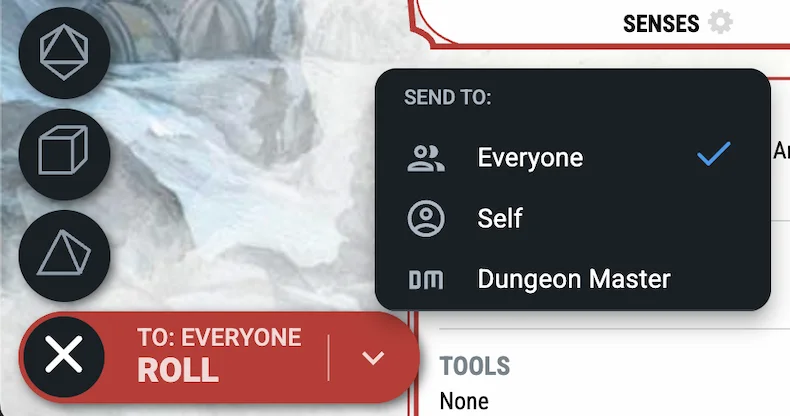
カスタム・ロールではなく、キャラクター・シート上から攻撃ロールや能力値判定を行う際は、デフォルトで「Everyone」となっています。表示されない場合は、右クリックで特殊ロールを行っている可能性が高いので、そこでも「Self」を選択していないか確認してみてください。
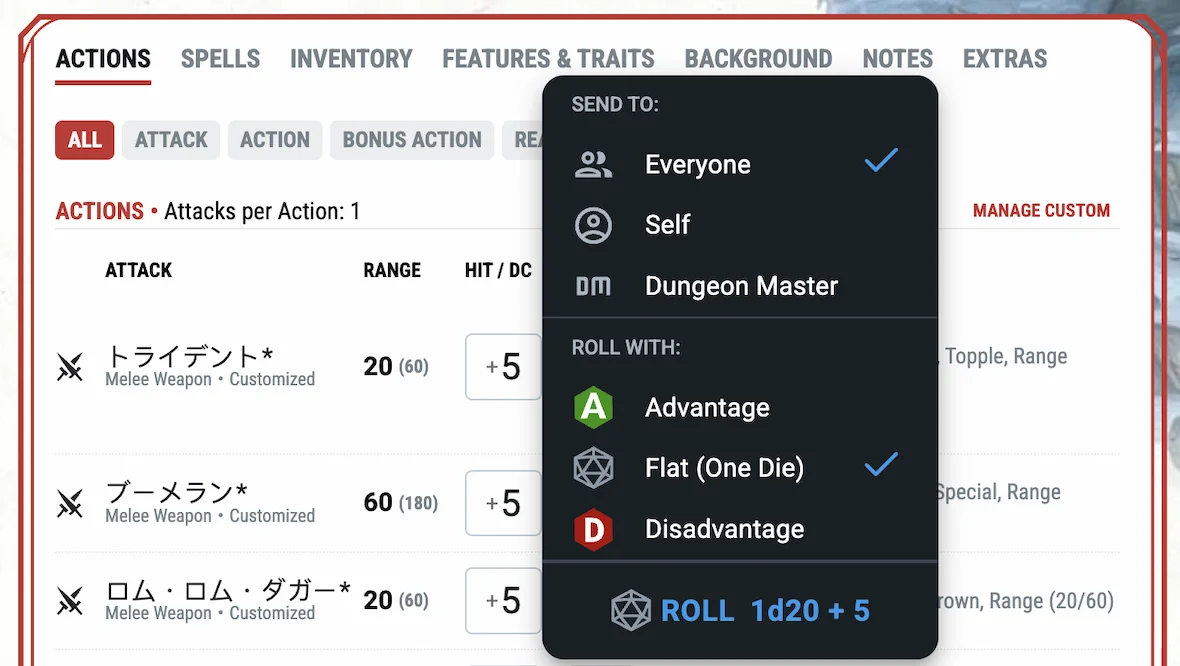
高レベル版の呪文を使うには?
キャラクター・シートの「SPELLS(呪文リスト)」内のレベル毎の呪文リスト内に高レベル版の呪文が表示されているので、そこからダイス・ロールします。
もしも高レベル版の呪文が表示されていない場合は、キャラクター・ビルダーの画面へ戻り、「Home」の設定から 呪文のアップキャストの表示の設定をします。
レベルアップの方法は?
キャラクター・ビルダーの画面へ戻り、「1. CLASS(クラス)」画面からレベルを上げたいクラス名の右に表示されているレベル一覧からレベルを選択します。
マルチクラスの方法は?
キャラクター・ビルダーの画面へ戻り、「1. CLASS(クラス)」画面でマルチクラスの取得を行います。詳細はこちらをご覧ください。
レベルアップ時のHPをダイス・ロールで決めたい
まずは、キャラクター・ビルダーの画面へ戻り、「Home」の設定から レベルアップ時のHPの増加方法の設定を「Manual(手動)」に変更します。
「1. CLASS(クラス)」の設定画面にある「MANAGE HP」のボタンを押し、ヒット・ダイスのロール結果の値を「Rolled HP」の値に加算します。(【耐久力】修正値の値は自動計算されます)
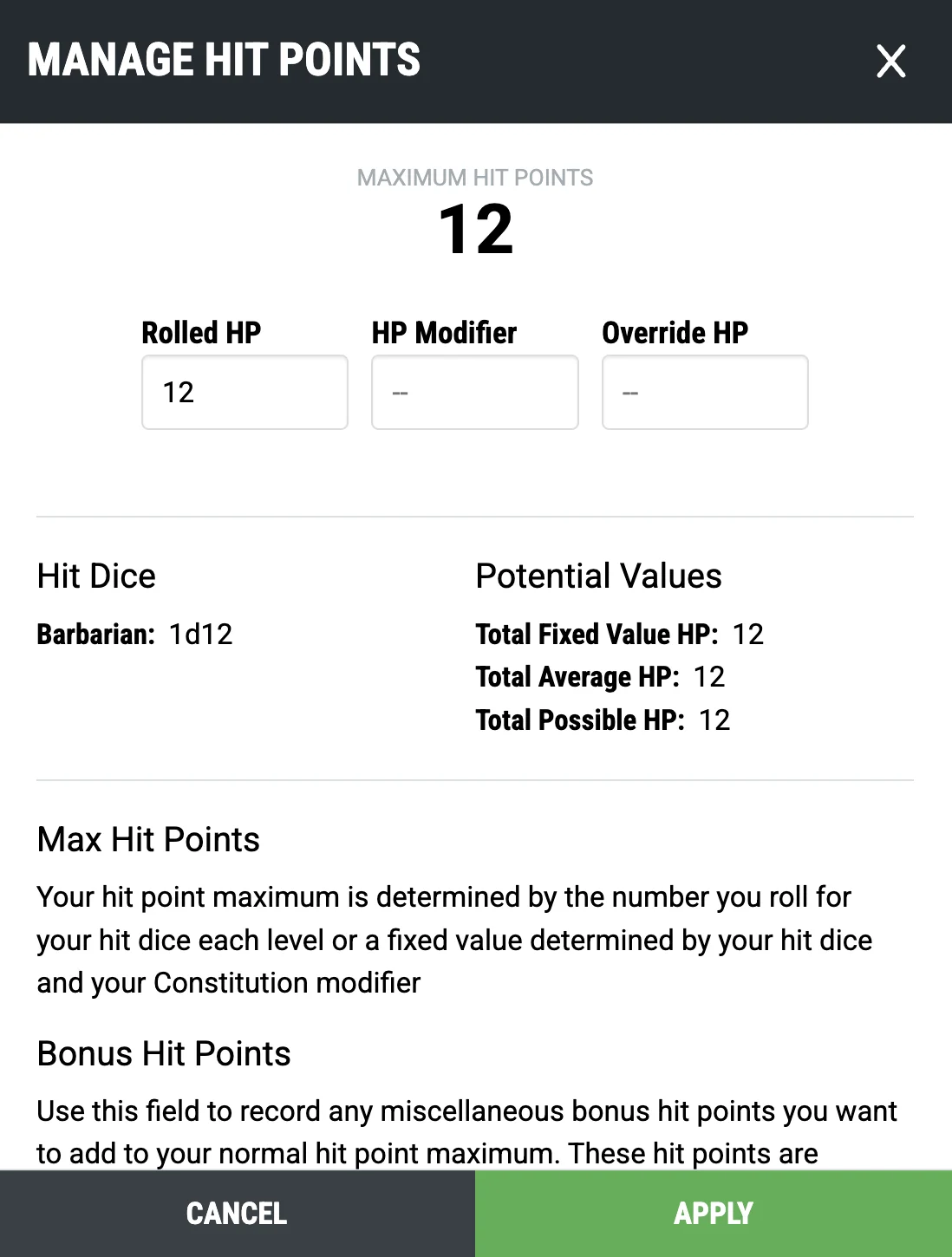
小休憩と大休憩ができない
まず、小休憩と大休憩をするためのサイド・ウィンドウを開くには、キャラクター・シート右上の「SHORT REST(小休憩)」または「LONG REST(大休憩)」ボタンを押します。
例えば小休憩の場合、使用するヒット・ダイスの個数などを設定後、「TAKE SHORT REST(小休憩をとる)」ボタンを押しますが、3秒以内に同じボタンを再度押す必要があります。これは誤操作の防止のための措置です。
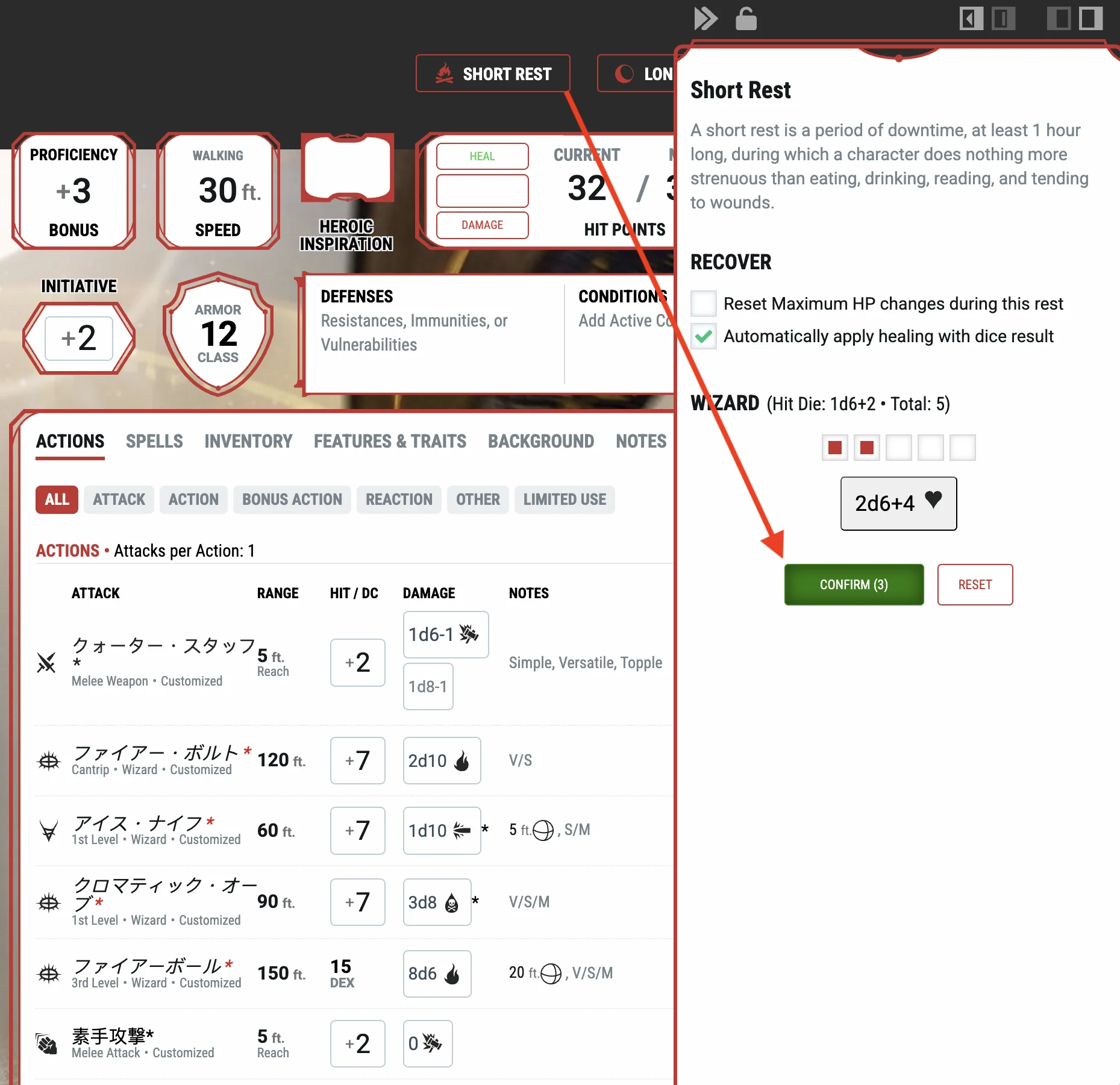
状態異常を設定するには?
キャラクター・シートの右上にある「CONDITIONS(状態異常)」をクリックすることで、状態異常の設定ができるサイド・ウィンドウが開きます。状態異常名をクリックすると詳細が表示されます。
ここで選択された状態異常は、「CONDITIONS(状態異常)」の下のスペースに表示されます。
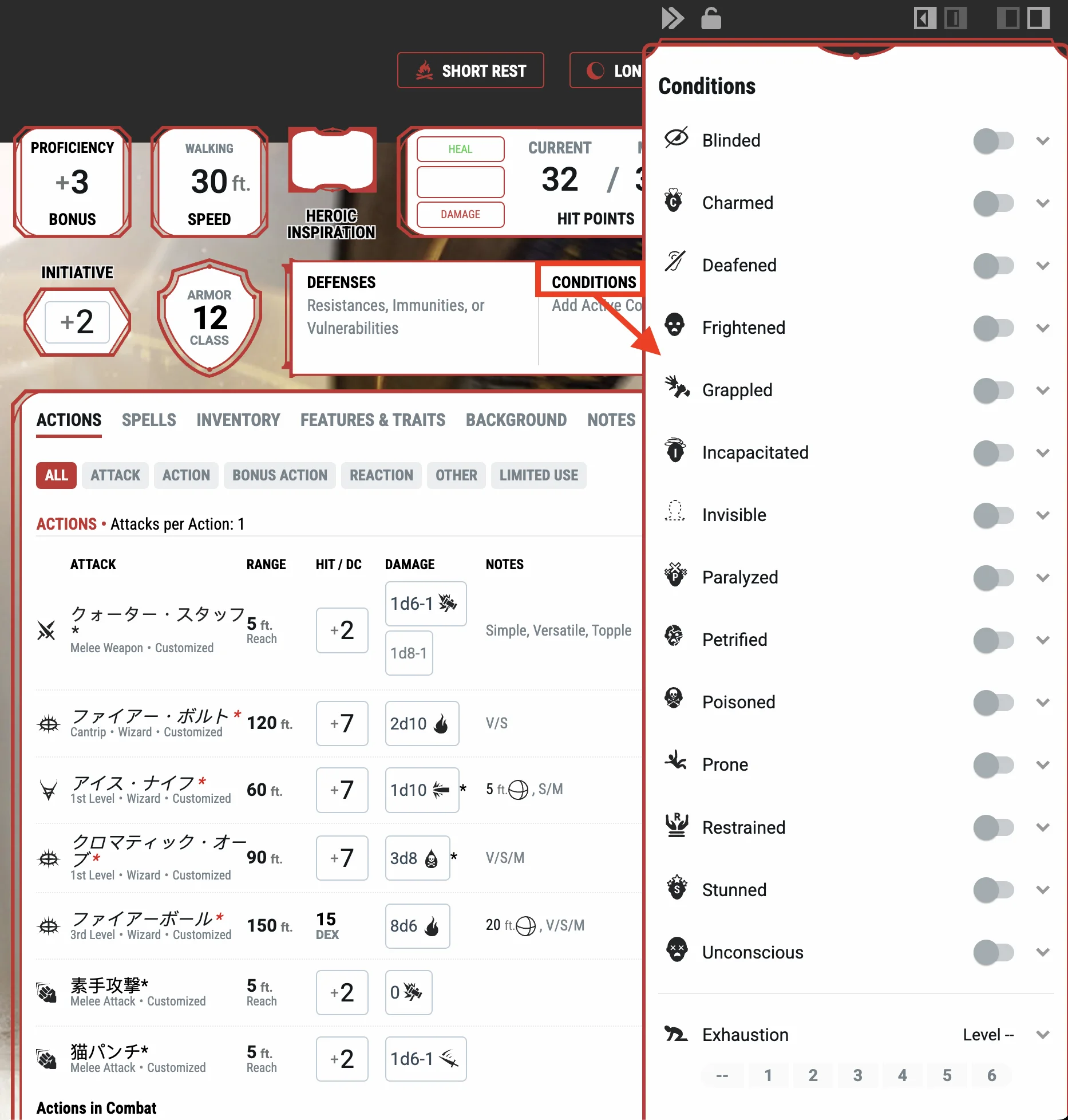
受けたダメージや回復を反映するには?
キャラクター・シートの右上から簡単にHPの更新ができます。HPの左にあるテキスト・ボックスにダメージまたは回復量を入力し、「HEAL(回復)」または「DAMAGE(ダメージ)」ボタンを押します。
一時HPの設定も、HPの右側の「TEMP」からできますが、一時HPを保有している時にダメージを受けると、先に一時HPから減少します。
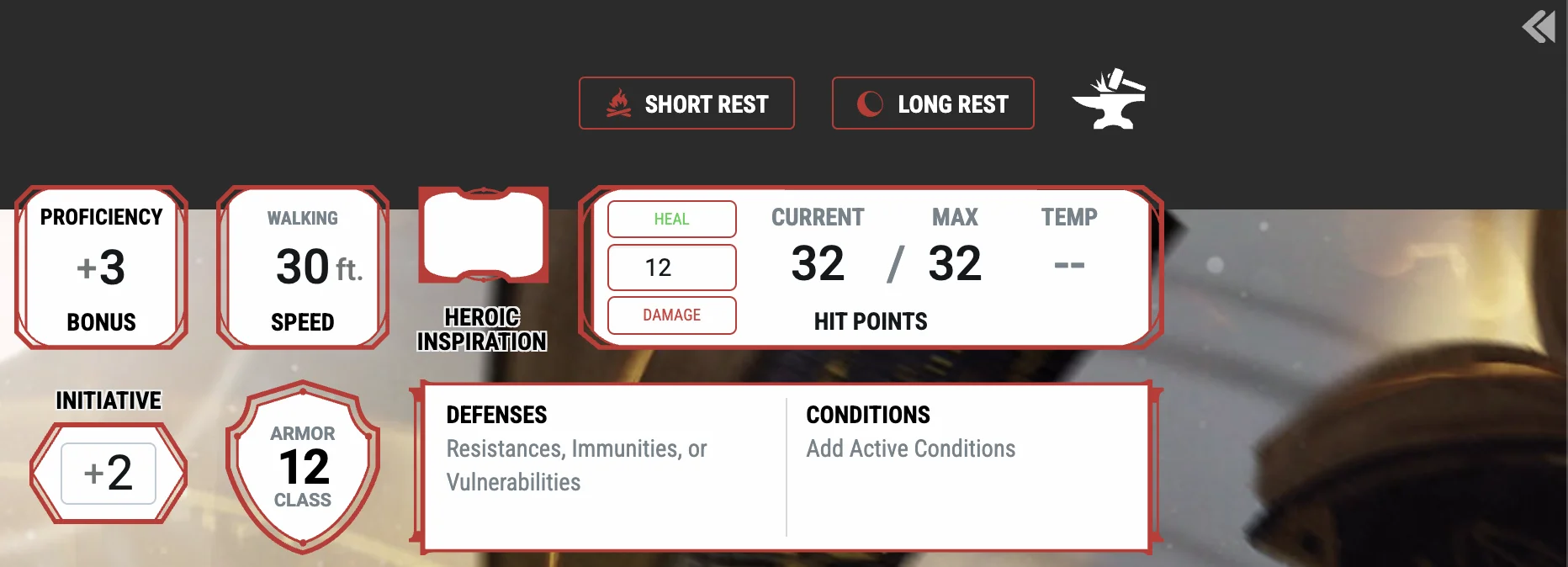
エイドなどの最大HPの一時的上昇はどうする?
HPの下部の「HIT POINTS(ヒット・ポイント)」と書かれている部分をクリックすると、HPの管理画面が開きます。一時的に最大HPが増加している場合は、「MAX HP MODIFIER(最大HP修正値)」に増加値を入力します。
逆に、永続的に最大HPが増加・減少した場合は、「OVERRIDE MAX HP(最大HPの上書き)」に新しい最大HPを入力します。
小休憩・大休憩をとる際に、「Reset Maximum HP changes during this rest(休憩中に最大HPの変更をリセットする)」オプションを選択できて便利なので、これも使ってみてくださいね!
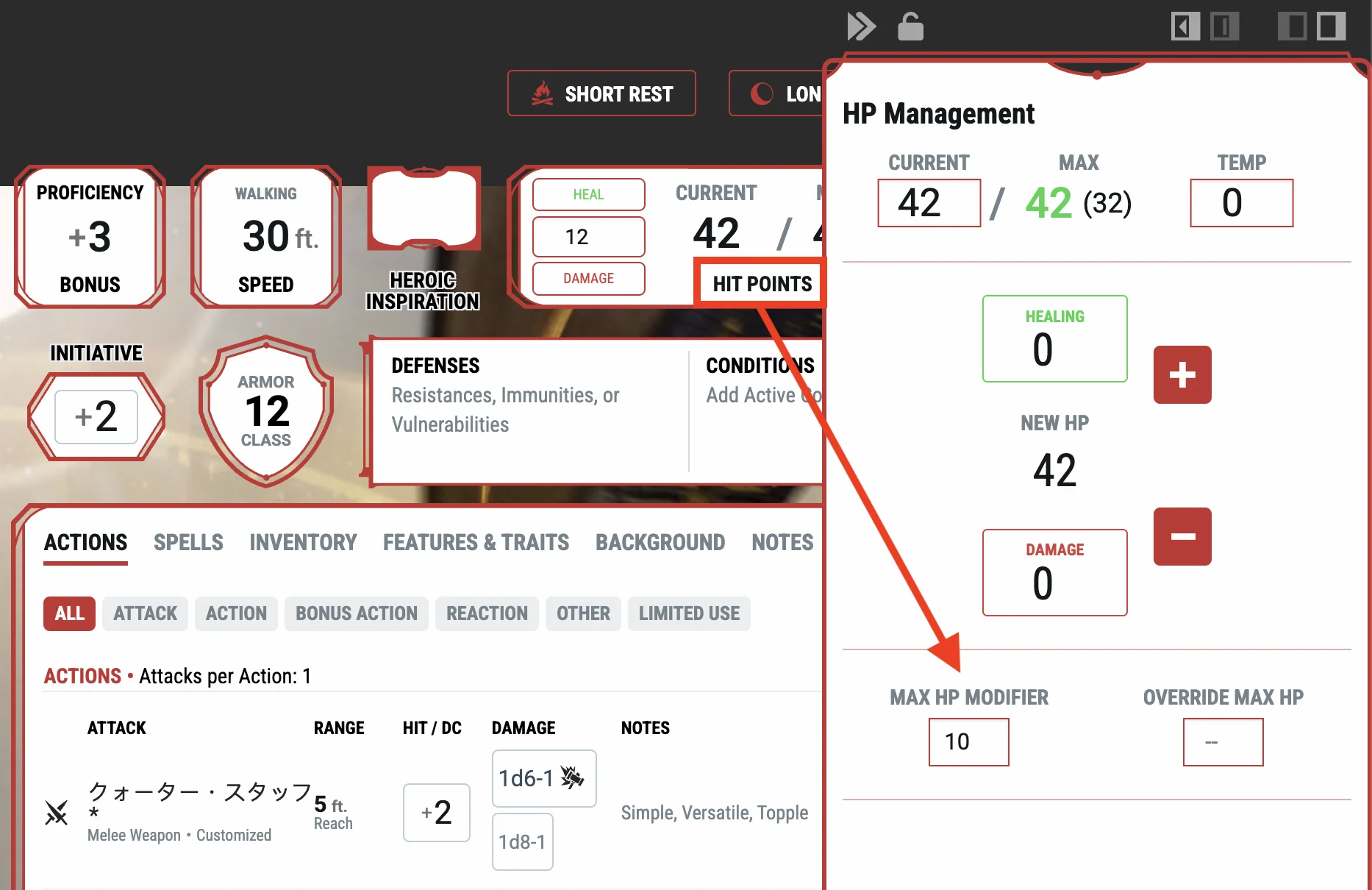
二刀流を正しくするには?
単に複数の武器を装備するだけでは、「二刀の使い手」などのボーナスは反映されません。一方の武器を二刀流のために装備しているという設定をする必要があります。
ボーナス・アクションで振るう方の武器名をクリックし、武器の詳細を開きます。「Customize(カスタマイズ)」を開き、「Dual Wield(二刀流)」を選択します。
この設定をした武器は、「ACTIONS(アクション・リスト)」内の「BONUS ACTIONS(ボーナス・アクション)」のリストに表示され、ダメージの修正も正しく行われます。

バーバリアンの激怒などのボーナスを反映するには?
バーバリアンの激怒については、2024年度版のクラスを選択することで、激怒のON/OFFが簡単にできるようになりました。以下、2024年度版と2014年度版に分けて記載します。
2024年度版のバーバリアン
2024年度版のキャラクター・シートには「ACTIVE CHARACTER EFFECTS(キャラクター効果を有効化する)」という機能が追加され、バーバリアンの激怒も対応しています。
- キャラクター・シートの「FEATURES & TRAITS(特徴)」から、「Rage(激怒)」をクリック。
- 激怒の詳細説明のサイド・ウィンドウを下へスクロールして「OPTION」の選択リストを見つける。
- 「Activate Rage(激怒を有効化)」を選択。
- 激怒を無効化する場合は、選択リストの一番上の項目を選ぶ。
以上の手順で、激怒のON/OFFを簡単に切り替えることができるようになりました。
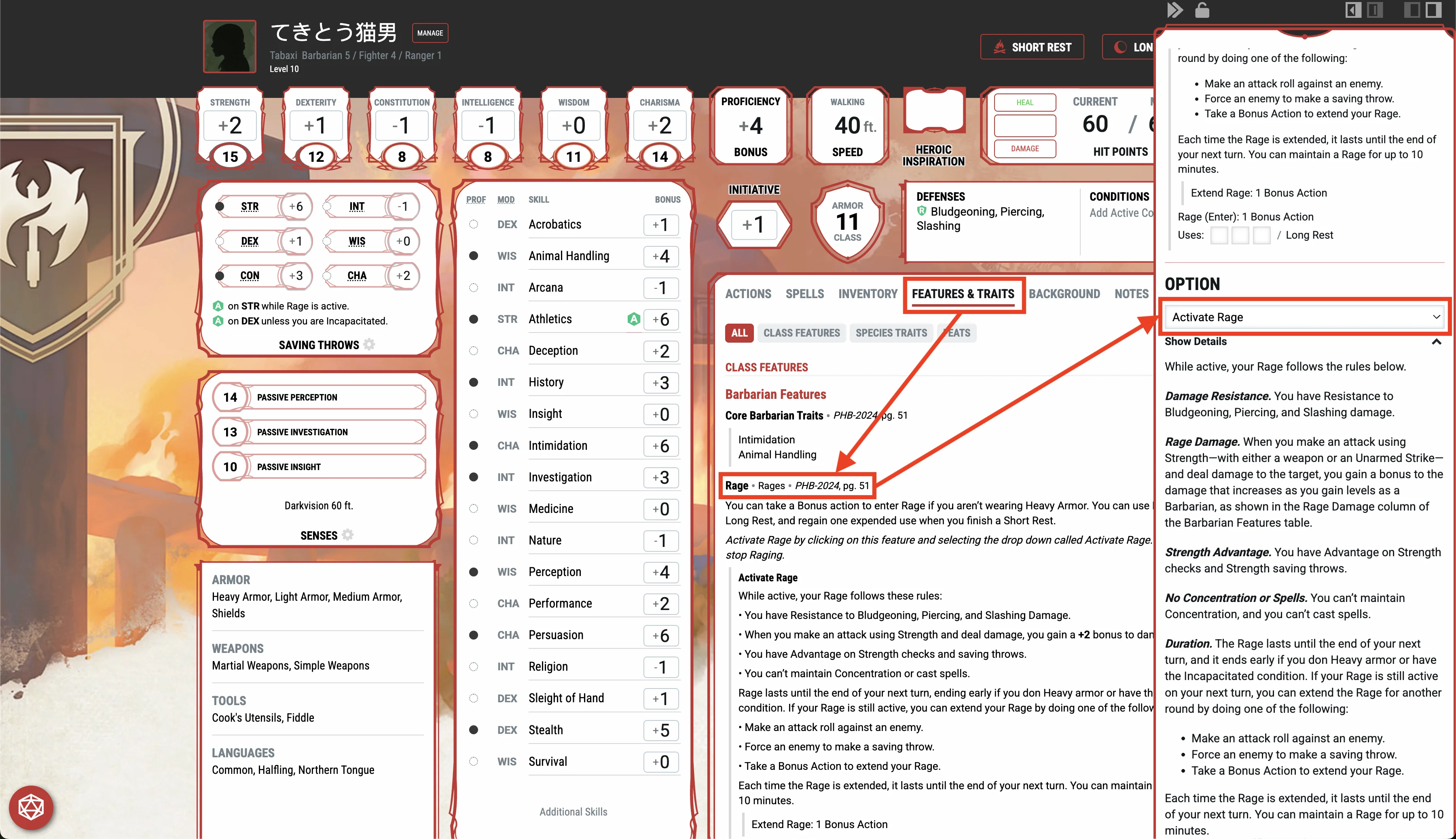
2014年度版のバーバリアン
2014年度版のバーバリアンの場合は、激怒のON/OFFを切り替えるような機能は準備されていません。代わりに、有志の方々がホームブリュー(自作)の魔法のアイテムを作成して機能を実装しています。この魔法のアイテムの装備をON/OFFにすることで、激怒状態の切り替えを行います。
- ホームブリュー(自作)のコンテンツを使えるように設定する。設定についてはこちら。
- 魔法のアイテムのホームブリュー(自作)ページより、対象のアイテムを検索する。「激怒」用のアイテムの検索結果のページはこちら
- 良さそうなアイテム(評価が高いもの)を選択し、詳細を確認。問題なければ「ADD TO COLLECTION(コレクションに追加)」ボタンを押す。(こうすることで自分のキャラクター・シートで使用できるようになる)
- バーバリアンのキャラクター・シートでこのアイテムを追加。
- 激怒をした際は、対象の魔法のアイテムを装備することでボーナスがつき、外すとボーナスも消える。
他にもブレスがかかった際に、自動で1d4を追加してくれるような魔法のアイテムもあります。この機能を自動化できないか?と思った際は魔法のアイテムのホームブリューのページで検索してみてください。
※評価の高い「激怒(レベル1〜8)」の詳細ページはこちらです。試しに使用してみてください。
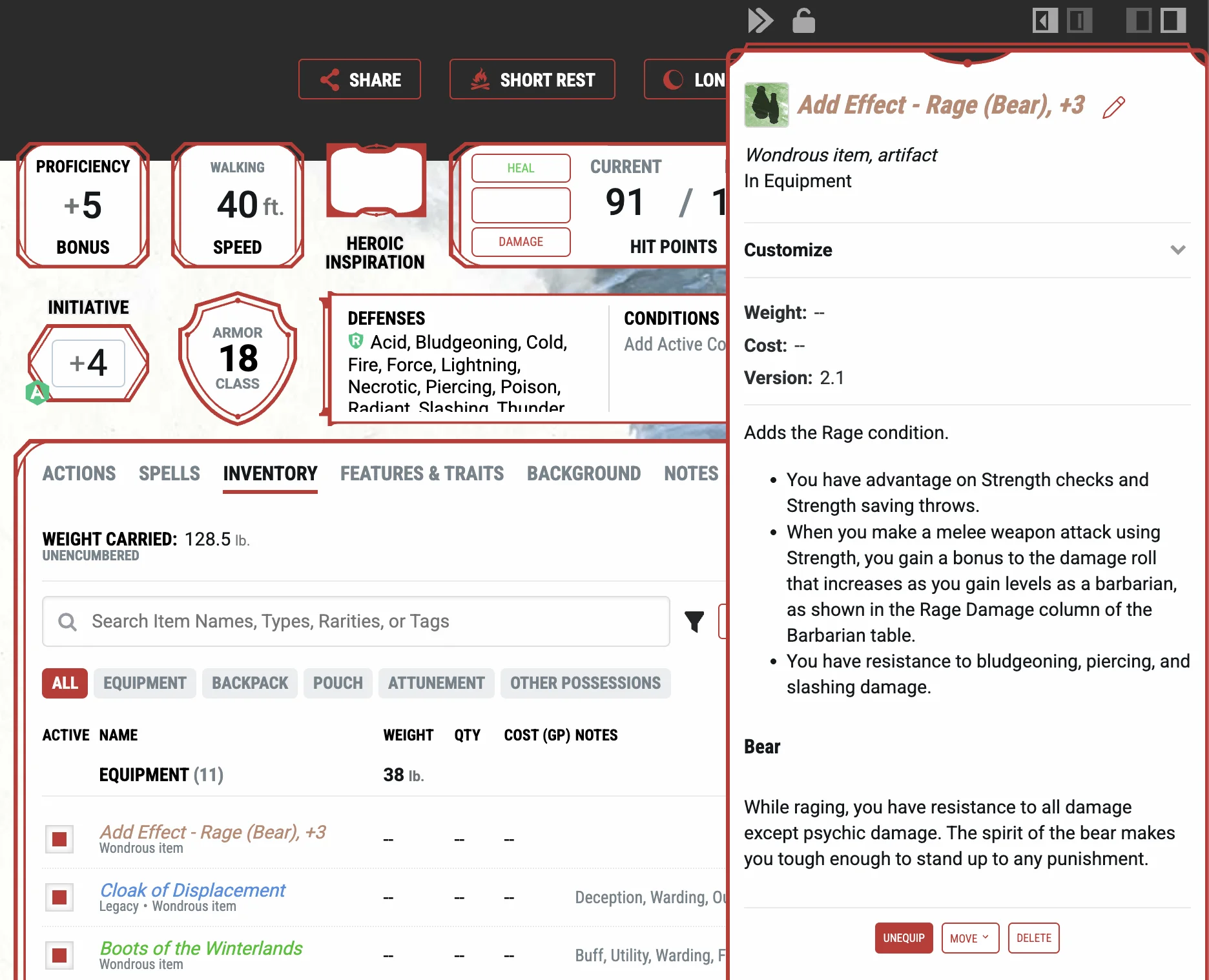
魔法のアイテムを装備しているのにデータが反映されない
一部の魔法のアイテムは同調をしないと追加の効果が反映されません。同調の方法はこちらを参照してください。
100gp 持ってるのに 5sp を支払えない
通貨の両替は自動で行われません。この場合は、まず 1gp を減らし、10sp を追加して、それから 5sp を減らす必要があります。(もしくは 1gp 減らして 5sp を追加)
所持金の管理方法はこちらを参照してください。
ポートレート(立ち絵)の変更方法は?
一番簡単な方法は、キャラクター・ビルダーの画面へ戻り、キャラの名前の横に表示されているポートレートの画像をクリックする方法です。
ポートレートの設定画面が開き、任意の画像(推奨サイズは 150 x 150 ピクセル、最大3MBまで)をアップロードするか、D&D Beyond より提供されている画像を選択して「APPLY」ボタンを押します。
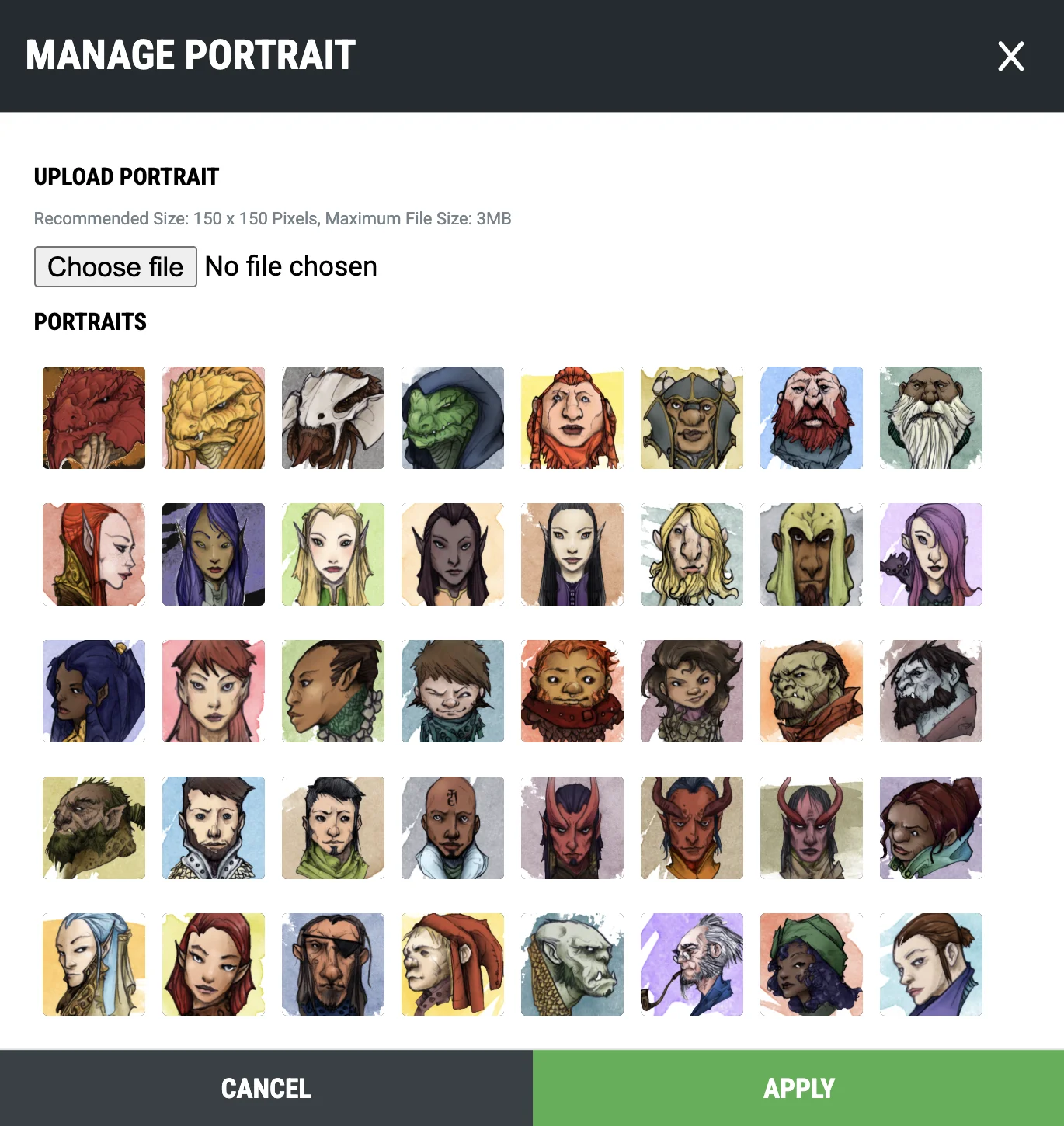
キャラクター・シートの見た目を変えたい!
キャラクター・シートのキャラクター名をクリックすると、キャラクター設定のサイド・ウィンドウが開きます。その中の「CHANGE SHEET APPEARANCE(シートの見た目を変える)」ボタンを押すと、カスタマイズができます。
- Portrait: ポートレート(立ち絵)の変更ができます。基本操作はキャラクター・ビルダーの画面のものと同じです。
- Frame: ポートレートの周囲のデザインを選択できます。
- Theme: キャラクター・シートのテーマ・カラーを変更できます。
- Backdrop: キャラクター・シートの背景画像を変更できます。
これらのデコレーションは、サブスクリプションをしていると毎月の特典としてもらえたりします。
※(アンダー)ダーク・モードの設定もここからできます。
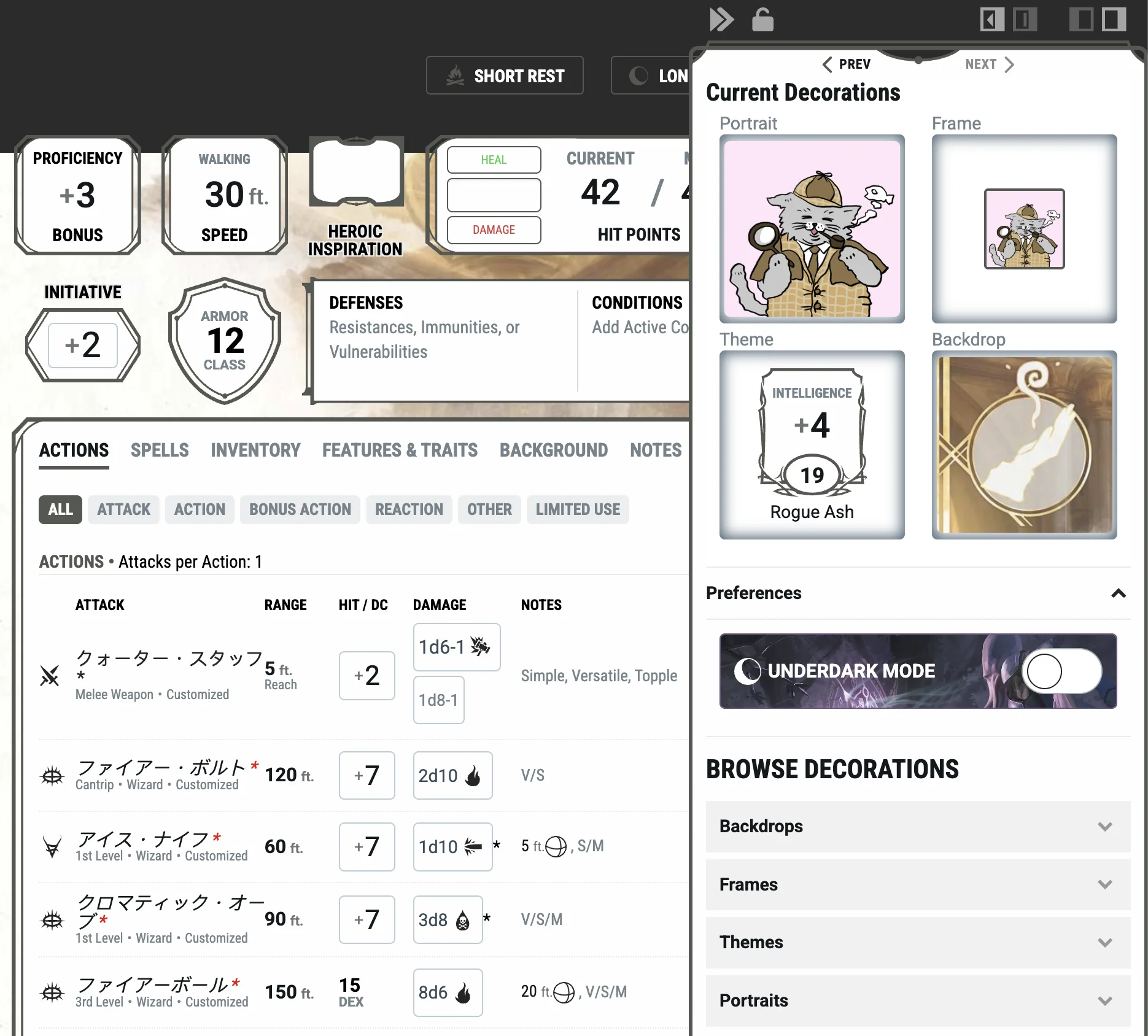
ダイスの見た目を変えたい!
「Collections(コレクション)」→「MY DICE(マイ・ダイス)」から所持しているダイスの一覧が表示されるので、好みのものを選択します。
ダイスはMarketplace(マーケットプレイス)で購入したり、サブスクリプションをしていると毎月の特典としてもらえたりします。
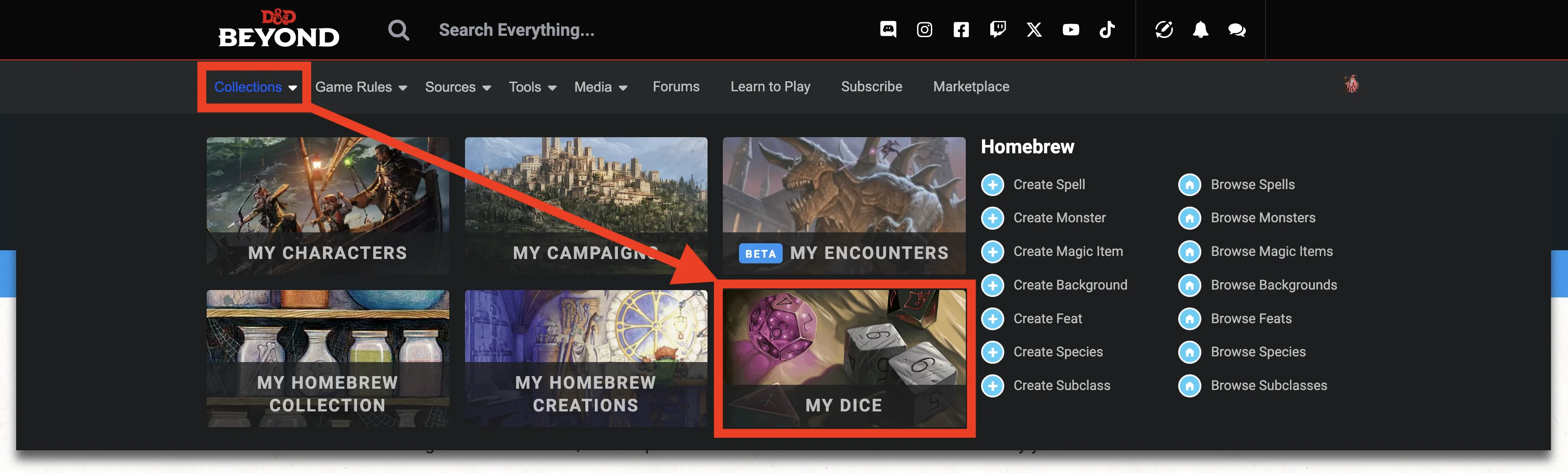
Dancing Rainbow Wizard って何?
D&D Beyond の隠れキャラです。画面右上の Anvil(鉄床)アイコンの上の黒いところをクリックすると現れて、レインボー・カラーで踊ります。
このウィザードが踊っている間は、D&D Beyond 上のリンクがレインボー・カラーになります。また、デフォルト以外のポートレートのフレームのデザインもレインボーになって、キャラクター・シートがチカチカします。
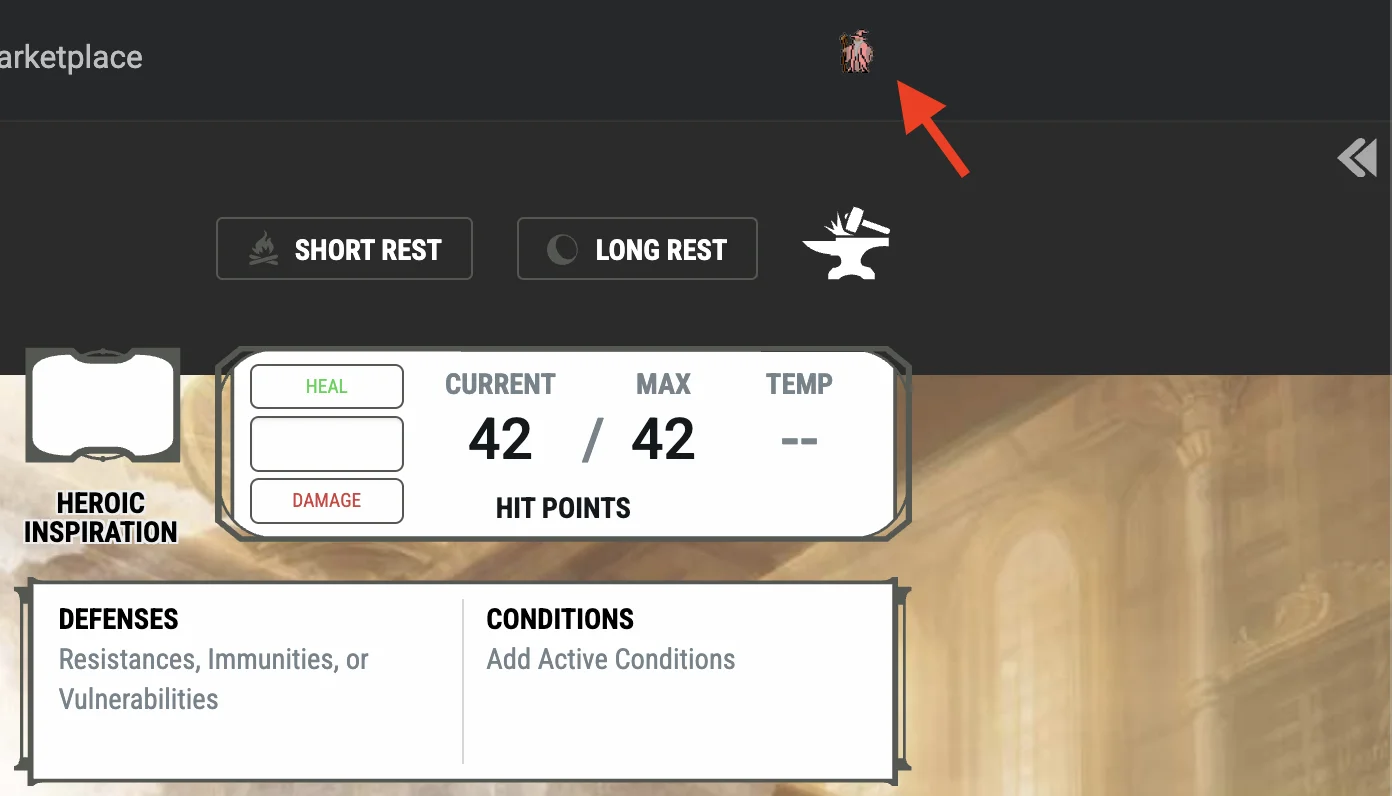
終わりに
3年ほど D&D Beyond でキャラクター・シート運用をして、自分でつまずいたところや、最初はよく分からなかったところなどをまとめました。追加の質問等ありましたら、できる範囲で追記しますのでお知らせくださいね!
長い記事となりましたが、みなさま良い冒険を!⸜(๑’ᵕ’๑)⸝
